Page 1
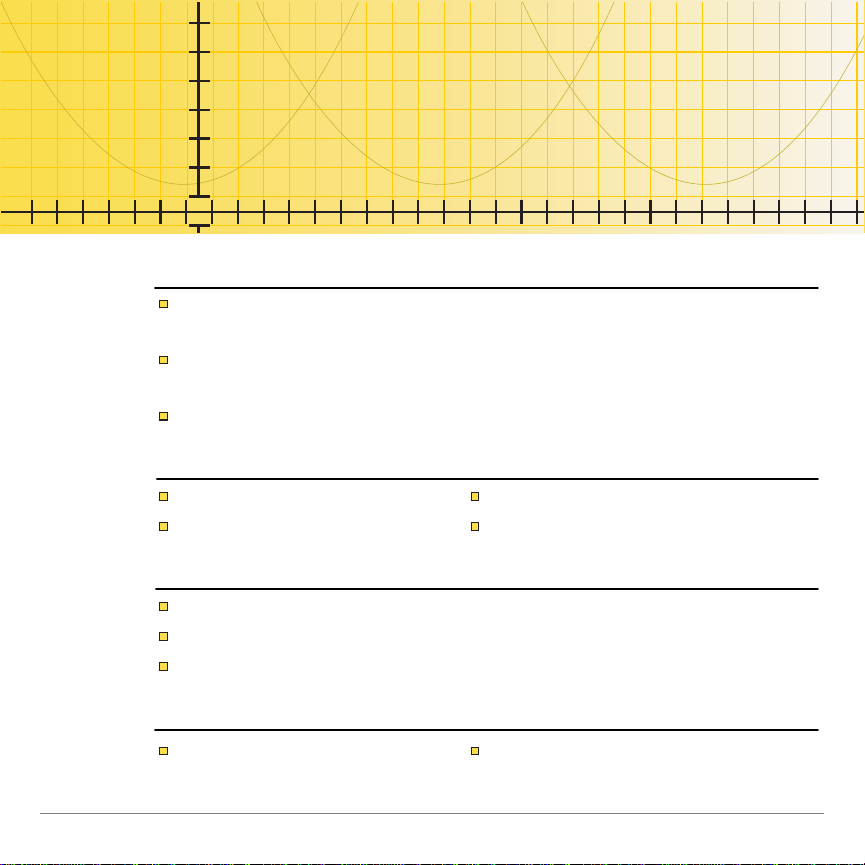
TI
Polynomijuuren etsijä – differentiaali- ja integraalilaskennan
Polynomijuuren etsijä – differentiaali- ja integraalilaskennan
Yhtälöryhmän ratkaisin
Arvojen lataaminen listasta Arvojen lataaminen matriisista
Tietojen tallentaminen listaan Tietojen tallentaminen matriiseihin
Polynomijuurten etsiminen
Yhtälöryhmän ratkaiseminen
Matriisin esittäminen sievennettynä porrasmatriisina
TI-83 Plus/TI-84 Plus
Polynomijuuren etsijä ja
yhtälöryhmän ratkaisin,
versio 2.0
Perustoiminnot
alkeistason esimerkki
esimerkki
Toimintaohjeet …
Esimerkkejä
Lisätietoja
Tuotetuki Virheilmoitukset
4/10/06 © 2001/2006 Texas Instruments
Page 2
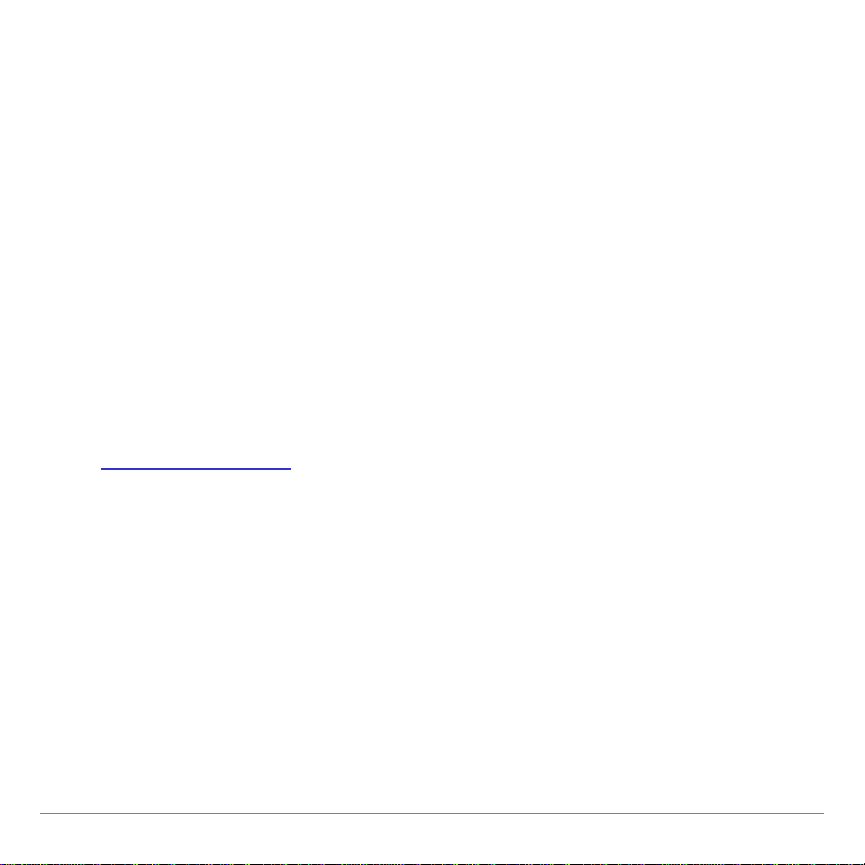
Tärkeää
Texas Instruments ei anna mitää takuuta, ei suoraa eikä epäsuoraa,
mukaan luettuna, mutta ei niihin rajoitettuna, kaikenlainen kaupattavuus
tai tiettyyn tarkoitukseen sopivuus, koskien kaikkia ohjelmia tai painettua
aineistoa, ja jättää tällaisen aineiston käytettäväksi yksinomaan
periaatteella “siinä muodossa kuin on”.
Missään tapauksessa ei Texas Instruments ole vastuussa kenellekään
erityisistä, epäsuorista, satunnaisista, tai välillisistä vahingoista näiden
materiaalien hankkimisen tai käytön yhteydessä tai niistä johtuen, ja
Texas Instruments Inc.:ille jäävä ainoa ja yksinomainen vastuu, toiminnan
muodosta riippumatta, mitään tämän esineen tai materiaalin käypää
ostohintaa. Texas Instruments ei myöskään ota vastuuta mistään eikä
minkäänlaisesta vaateesta, joka koskee näiden materiaalien käyttöä
toisen osapuolen toimesta.
Piirtotuotesovellukset (App:t) ovat luvanvaraisia. Katso tämän tuotteen
lisenssisopimuksen ehdot.
Windows, Macintosh, Mac ovat omistajiensa tavaramerkkejä.
Copyright © 2001, 2006 Texas Instruments Incorporated
TI-83 Plus-/TI-84 Plus -laskimen polynomijuuren etsijä/yhtälöryhmän ratkaisin Sivu 2
Page 3
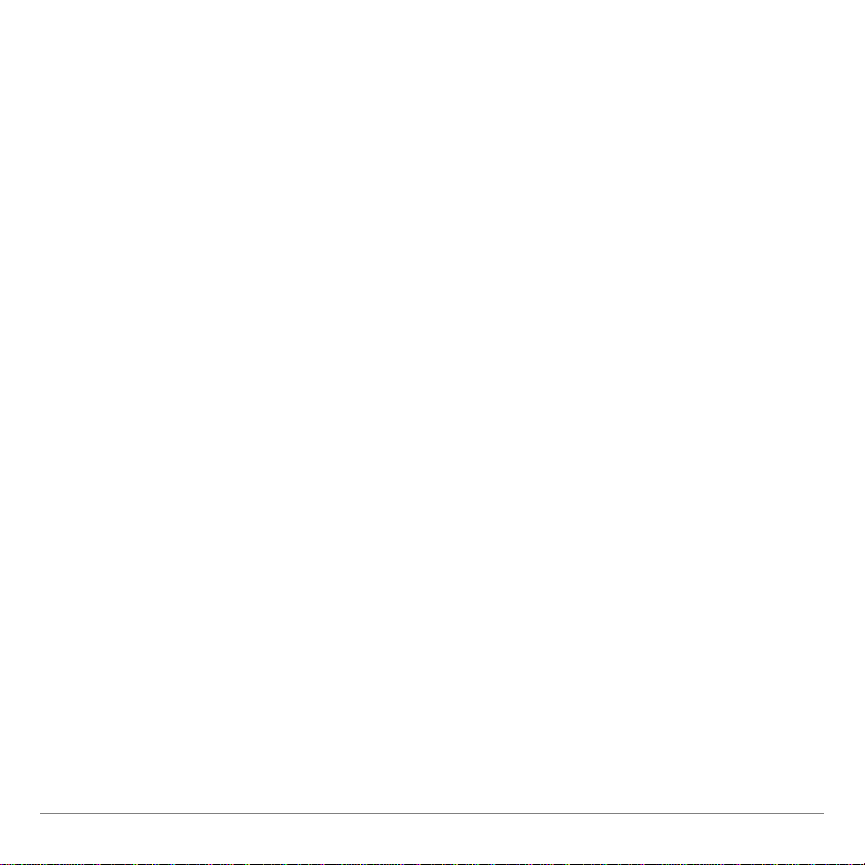
Polynomijuuren etsijän ja yhtälöryhmän ratkaisimen esittely
Polynomijuuren etsijä on helppokäyttöinen sovellus, jolla voidaan laskea
1-10 asteen polymonien juuret (nollakohdat). Ratkaisut voi tallentaa
listoihin, sovellukseen voi ladata muokattavia listoja ja polynomista voi
piirtää kuvaajan.
Yhtälöryhmien ratkaisin ratkaisee lineaariset yhtälöryhmät. Sovellukseen
voi ladata lineaarijärjestelmien kertoimet sisältävät matriisit ja määrittää,
onko järjestelmällä yksi ratkaisu, ääretön määrä ratkaisuja vai ei
ratkaisua.
TI-83 Plus-/TI-84 Plus -laskimen polynomijuuren etsijä/yhtälöryhmän ratkaisin Sivu 3
Page 4
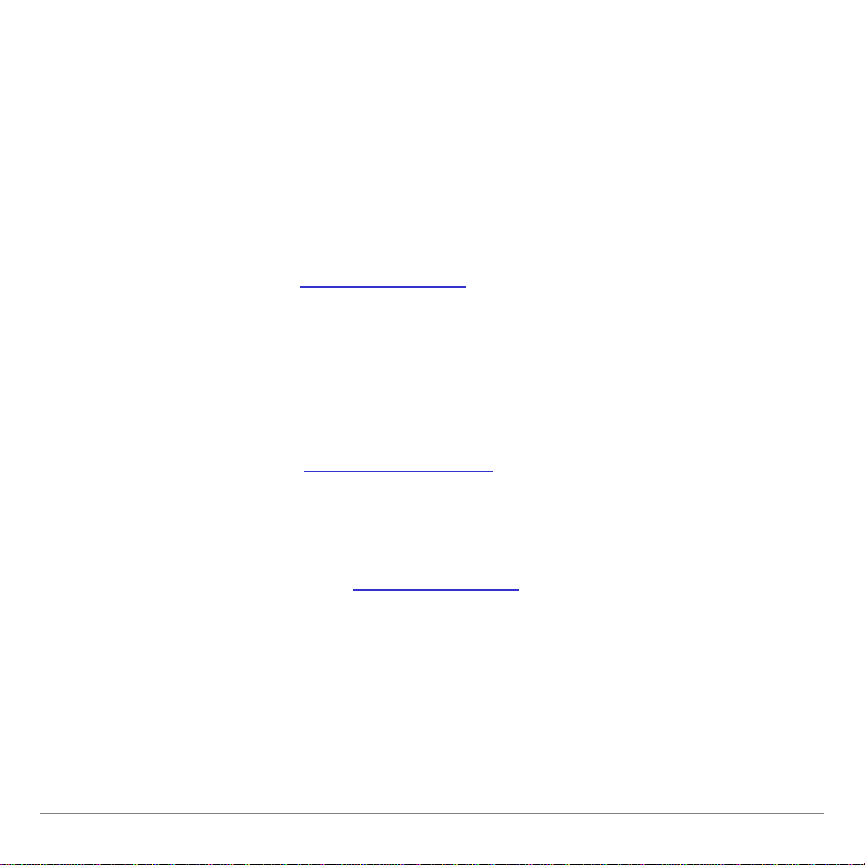
Sovelluksen asennus- ja käyttövaatimukset
Sovelluksen asennukseen ja käyttöön tarvitaan:
• TI-83 Plus-/TI-84 Plus -laskin, jossa on käyttöjärjestelmän uusin
versio laskimen ja sovelluksen suorituskyvyn optimoimiseksi.
- Käyttöjärjestelmän version tarkistaminen: paina y L ja
valitse
- Uusimman käyttöjärjestelmäversion voi ladata ilmaiseksi
osoitteesta
kohta Käyttöjärjestelmät.
• Tietokone, jonka käyttöjärjestelmä on Windowsë 95/98/2000,
Windows NTë, Windows XP tai Apple® Mac® OS 10.2 tai uudempi.
• TI-kytkentäkaapeli (tietokoneen ja laskimen välinen kaapeli).
Kaapeleita on myynnissä jälleenmyyjillä tai voit tilata kaapelin
verkkokaupasta
valitse TI-kytkentäkaapelit.
About (Info). Versionumero näkyy tuotteen nimen alla.
education.ti.com/. Napsauta linkkiä Lataa ja valitse
TI:n Internet-sivulta. Napsauta Tuotteet-linkkiä ja
• TI Connect
TI-84 Plus -laskimen kanssa. Voit ladata TI Connect-ohjelmiston
ilmaiseksi osoitteesta
valitse kohta Tietokoneohjelmistot ja valitse TI Connecté.
TI-83 Plus-/TI-84 Plus -laskimen polynomijuuren etsijä/yhtälöryhmän ratkaisin Sivu 4
é -ohjelmisto, joka on yhteensopiva TI-83 Plus-/
education.ti.com/. Napsauta linkkiä Lataa,
Page 5
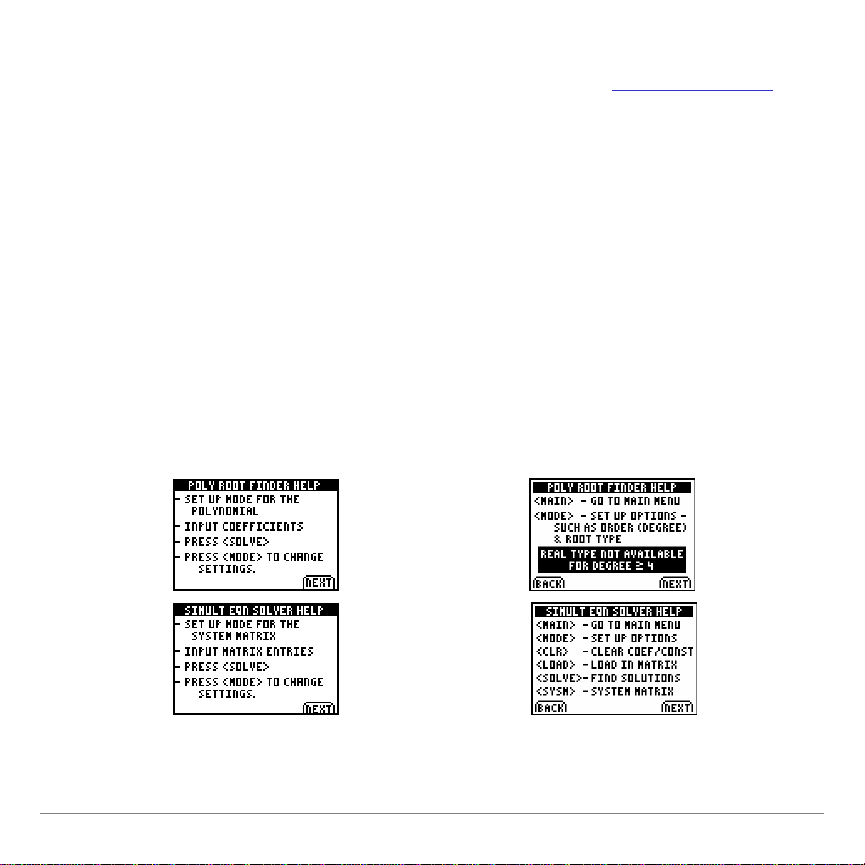
Asennusohjeiden sijainti
Yksityiskohtaiset asennusohjeet löytyvät osoitteesta education.ti.com.
Valitse linkki Lataa ja sen jälkeen linkki Laskimen ohjelmistosovellukset.
Asennusohjeet löydät sivulla olevasta linkistä.
Ohjeet
Sovelluksessa on ohjenäytöt, joissa on ohjeita sekä polynomijuuren
etsijän että yhtälöryhmien ratkaisimen käytöstä. Ohjenäytöt avataan
seuraavasti:
1. Valitse
SIMULT HELP (YHTÄLÖRYHMÄ OHJE).
2. Seuraavan näytön saat näkyviin painamalla NEXT (SEUR) (s).
Voit palata edelliselle näytölle painamalla BACK (PAL) (o).
3. Paina y 5, kun haluat poistua ohjenäytöiltä ja palata
PÄÄVALIKKOON.
NEXT (SEUR) näyttää &
PÄÄVALIKOSTA joko POLY HELP (POLYNOMI OHJE) tai
NEXT (SEUR) näyttää &
Saat näkyviin seuraavan ohjesivun painamalla NEXT (SEUR) (s).
Saat näkyviin edellisen näytön painamalla BACK (PA L) (o).
TI-83 Plus-/TI-84 Plus -laskimen polynomijuuren etsijä/yhtälöryhmän ratkaisin Sivu 5
Page 6
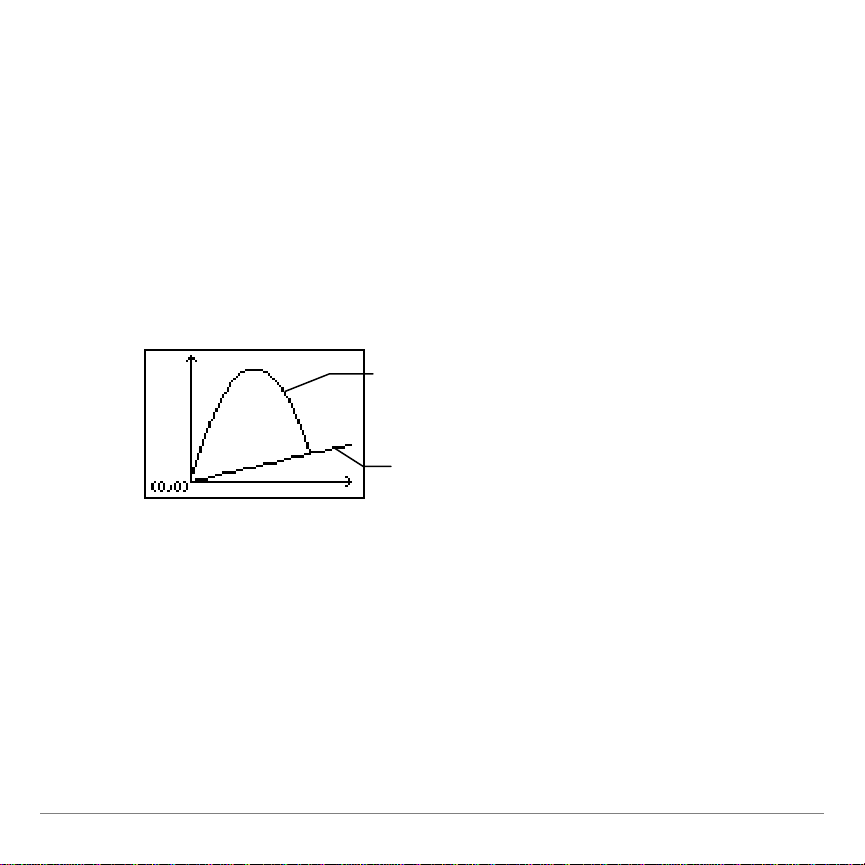
Polynomijuuren etsijä -sovellus
Polynomijuuren etsijä -sovelluksen perustoiminnot
Differentiaali- ja integraalilaskennan alkeistason esimerkki
Tutustu seuraavan esimerkin avulla Polynomijuuren etsijän
perusominaisuuksiin.
8 Golfinpelaaja lyö pallon mäen alta. Mäen kuvaaja on y(x) = .8x. Pallon
2
lentorata on y(x) = Mx
+ 12x. Kun golfaajan koordinaatit ovat (0,0),
missä pallo tulee maahan?
golfpallon
lentorata
mäki
Tehtävän ratkaisemiseksi on selvitettävä, missä golfpallon lentorata,
y(x) = Mx
paperilla ja tarkista laskelmasi seuraavia ohjeita noudattamalla.
1. Muodosta yhtälöt.
2
Mx
2
Mx
Tuloksena olevan polynomin juuret kertovat pallon lentoradan ja
mäen risteyskohdan.
2. Avaa laskimen sovellusluettelo näyttöön painamalla Œ.
TI-83 Plus-/TI-84 Plus -laskimen polynomijuuren etsijä/yhtälöryhmän ratkaisin Sivu 6
2
+ 12x, ja mäki, y(x) = .8x, risteävät. Ratkaise tehtävä ensin
+ 12x = .8x
+ 11.2x = 0
Page 7
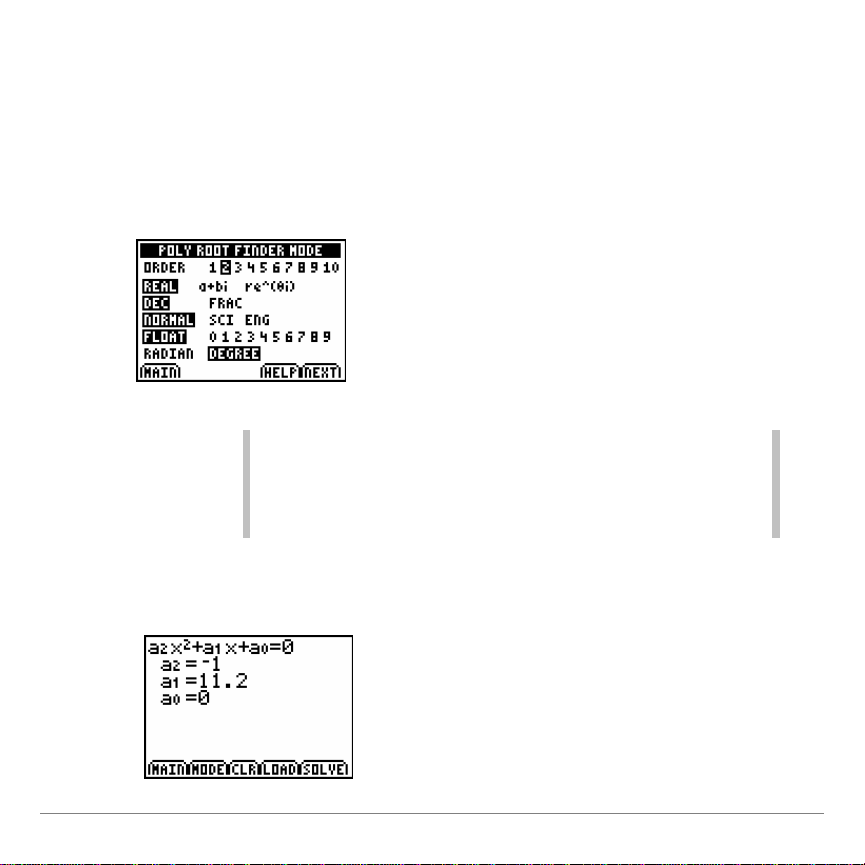
3. Valitse PlySmlt2. Näet sovelluksen tiedot.
4. Jatka painamalla mitä tahansa näppäintä. Näyttöön tulee
PÄÄVALIKKO.
5. Valitse
POLY ROOT FINDER (POLYNOMIJUURTEN ETSINTÄ).
6. Määritä POLY ROOT FINDER MODE (POLYNOMIJUURTEN
ETSINTÄTILA) -näytön asetukset.
Valitse polynomin aste (ORDER).
Huomaa
7. Syötä polynomin kertoimet {-1, 11.2, 0}. Paina jokaisen kertoimen
jälkeen ENTER-näppäintä siirtääksesi kohdistimen seuraavalle riville.
Jatka painamalla NEXT (SEUR) (s).
• Aste (ORDER) on asetettu arvoon 2, kun sovellus
avataan ensimmäisen kerran. Jos kohdassa
ORDER (aste) on muu arvo, valitse haluamasi arvo.
• Valitse DEC, jos haluat juuret desimaalimuodossa.
TI-83 Plus-/TI-84 Plus -laskimen polynomijuuren etsijä/yhtälöryhmän ratkaisin Sivu 7
Page 8
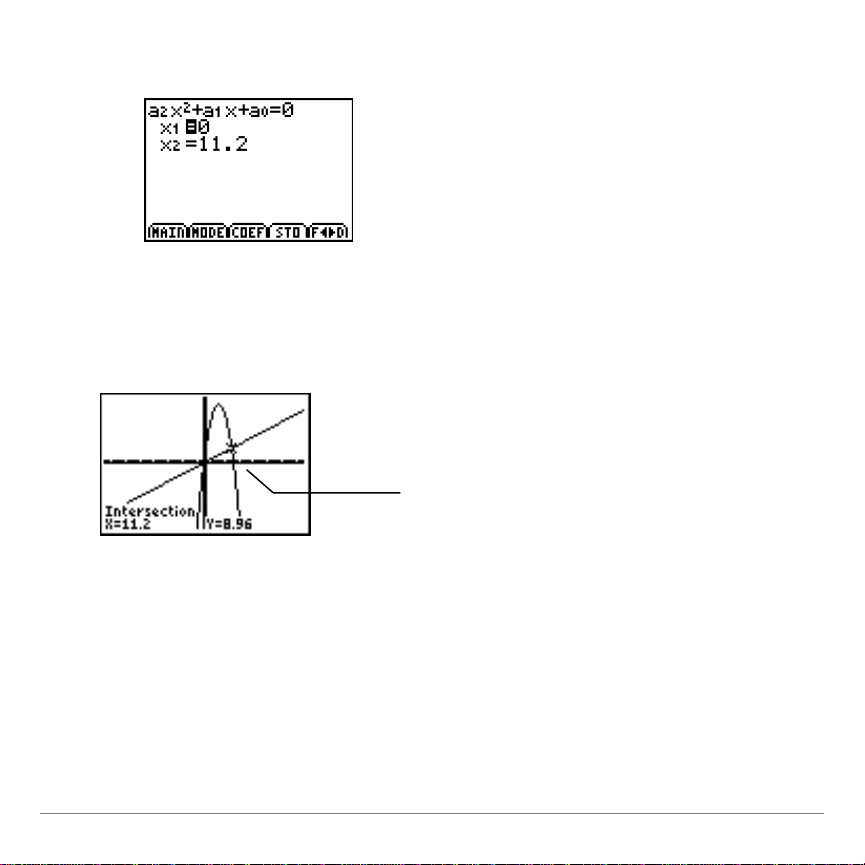
8. Valitse SOLVE (RATK) (paina s-näppäintä), niin sovellus laskee
ja näyttää juuret.
Vastauksena on kaksi arvoa: x1 = 0 ja x2 = 11.2. Jos poistut
sovelluksesta, piirrät kuvaajat funktioista ja etsit niiden leikkauskohdan
(paina y / ja valitse
lähtee kohdasta (0,0) ja osuu maahan kohdassa (11.2, 8.96).
Intersect (Leikkauskohta)), näet, että pallo
Kuvaaja:
1. Paina q
2. Valitse Zoom Out (Loitonna).
3. Vie kohdistin kohtaan (0,0).
4. Paina Í.
TI-83 Plus-/TI-84 Plus -laskimen polynomijuuren etsijä/yhtälöryhmän ratkaisin Sivu 8
Page 9
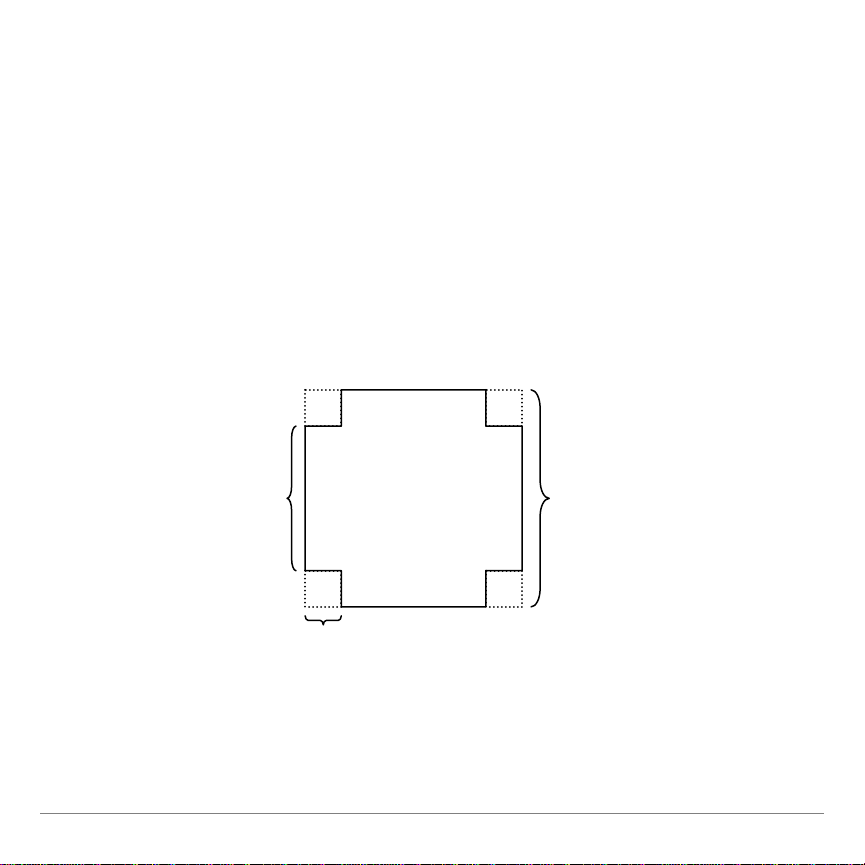
Differentiaali- ja integraalilaskennan esimerkki
Seuraavan esimerkin avulla voit tutustua Polynomijuuren etsijän
perusominaisuuksiin.
8 Jokaiselta sivultaan 36 cm mittaisesta levystä valmistetaan kanneton
laatikko leikkaamalla kulmista saman kokoiset neliöt ja kääntämällä
reunat ylös. Minkä kokoinen on tilavuudeltaan suurin laatikko, jonka
tällä tavalla saa rakennettua?
L = (36 – 2x)
W = (36 – 2x)
H = x
2
Laatikon tilavuus on V(x) = x(36-2x)
.
36 – 2x cm
36 cm
x
TI-83 Plus-/TI-84 Plus -laskimen polynomijuuren etsijä/yhtälöryhmän ratkaisin Sivu 9
Page 10
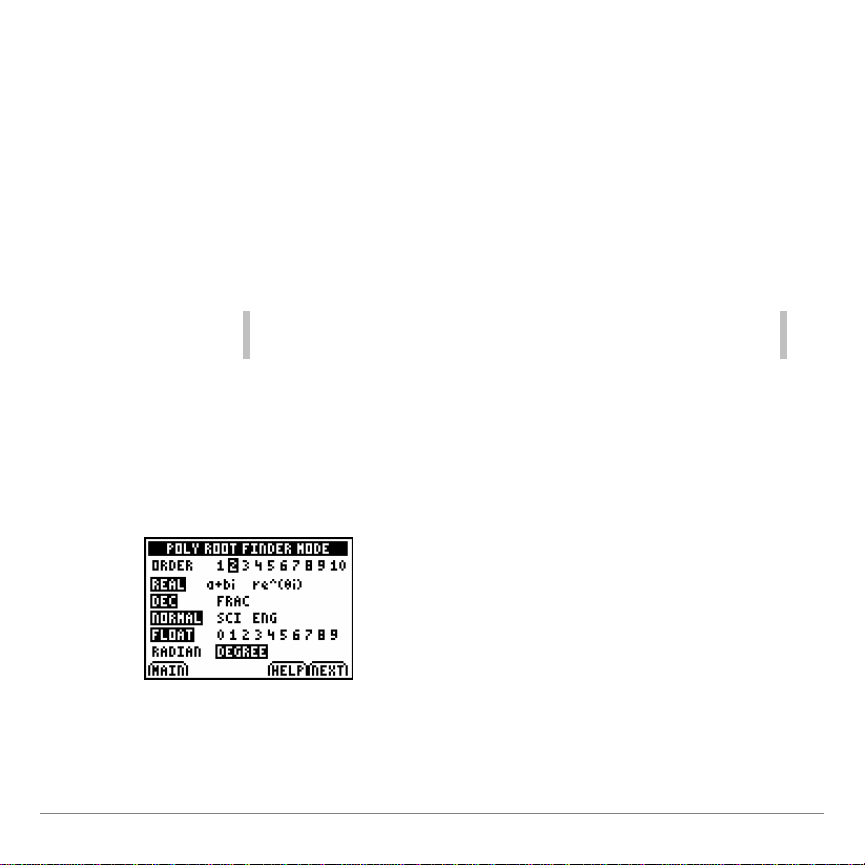
1. Ääriarvot saat asettamalla V:n ensimmäisen derivaatan nollaksi.
V(x)3343 = x(36-2x)
V(x)3343 = 4x 3343 – 144x 3343 + 1296x
V'(x) = 12x 3343 – 288x + 1296 = 0
x 3343 – 24x + 108 = 0
2. Etsimällä lausekkeen x
2
– 24x + 108 = 0 juuret, saat funktion
ääriarvokohdat.
3. Avaa laskimen sovellusluettelo näyttöön painamalla Œ .
4. Valitse
Huomaa Voit etsiä nimen nopeasti Apps-sovellusten luettelosta
PlySmlt2.
painamalla ƒ P.
5. Näyttöön tulee PlySmlt2-sovelluksen tietonäyttö. Jatka painamalla
mitä tahansa painiketta. Näkyviin tulee
6. Valitse
POLY ROOT FINDER (POLYNOMIJUURTEN ETSINTÄ).
PÄÄVALIKKO.
7. Määritä POLY ROOT FINDER MODE (POLYNOMIJUURTEN
ETSINTÄTILA) -näytön asetukset ja paina NEXT (SEUR).
TI-83 Plus-/TI-84 Plus -laskimen polynomijuuren etsijä/yhtälöryhmän ratkaisin Sivu 10
Page 11
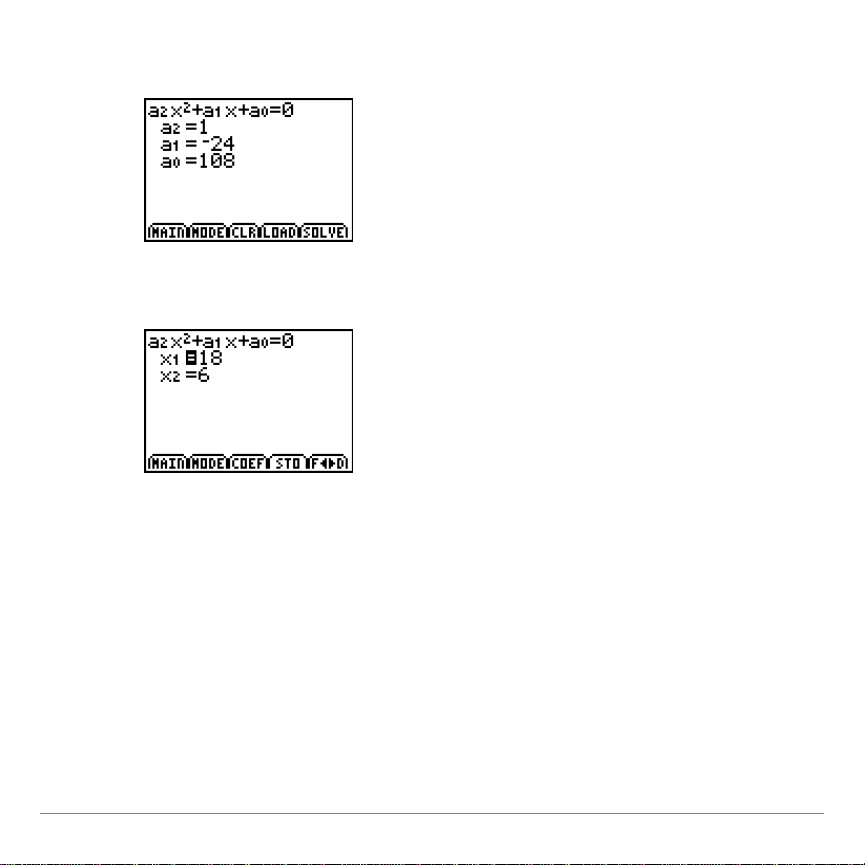
8. Syötä polynomin kertoimet {1, L24, 108}. Paina jokaisen kertoimen
jälkeen Í -näppäintä, niin kohdistin siirtyy seuraavalle riville.
9. Valitse SOLVE (RATK) (paina s-näppäintä), niin sovellus laskee
ja näyttää juuret.
Sovellus antaa kaksi vastausta: x1 = 18 ja x2 = 6. Kumpi valitaan?
TI-83 Plus-/TI-84 Plus -laskimen polynomijuuren etsijä/yhtälöryhmän ratkaisin Sivu 11
Page 12
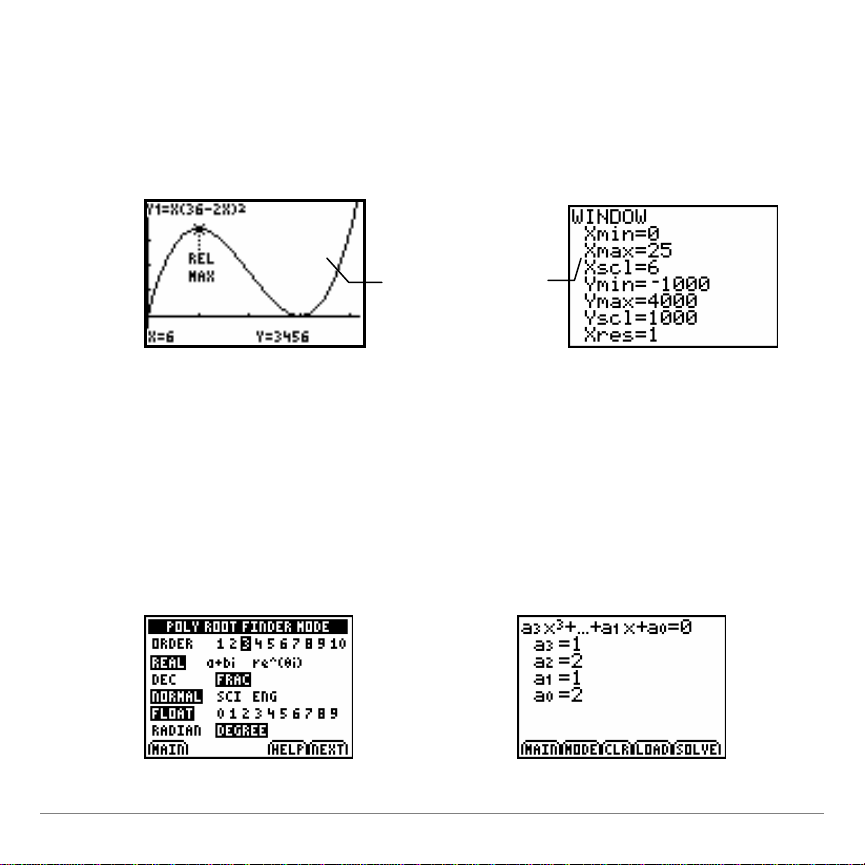
10. Jotta voit testata, että x = 6 on suhteellinen maksimiarvo, muista
<
tarkistaa toisen derivaatan etumerkki pisteessä x = 6 (ts. varmista,
että
′′
).
0(6)V
Jos piirrät funktion V(x) kuvaajan, näet, että 6 on suurin mahdollinen x:n
arvo, jolla laatikon voi rakentaa.
Sopivassa
määrittelyjoukossa x
on 0-18 (taita paperi
kahtia). Näillä
ikkuna-asetuksilla
saadaan sopiva
koordinaatistopohja
positiivisille arvoille
x = 0 - 25.
11. Koska laatikon tilavuus on V(x) = x(36-2x)
2
, saat suurimman
mahdollisen tilavuuden antamalla x:n arvoksi 6. (Vastaus: 3456
kuutiosenttimetriä.)
Lisäesimerkki
1. Etsiäksesi juuret funktiolle f(x) = x
3
+ 2x2 + x + 2 määritä tilanäytön
asetukset seuraavasti:
ja kertoimet
TI-83 Plus-/TI-84 Plus -laskimen polynomijuuren etsijä/yhtälöryhmän ratkaisin Sivu 12
Page 13
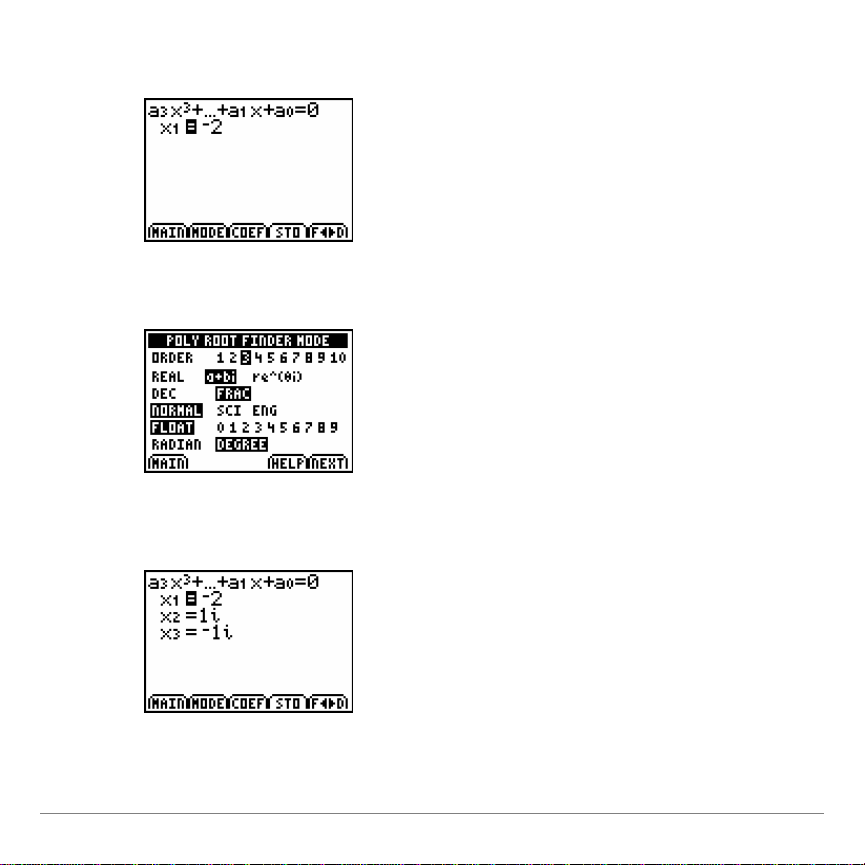
2. Paina SOLVE (RATK). Vain reaalilukujuuri näytetään, koska MODE
(TILA) -näytöstä on valittu juurityypiksi REAL (REAALI).
3. Jos haluat nähdä kaikki polynomin juuret, palaa MODE (TILA) näyttöön ja vaihda REAL (REAALI) valintaan a+bi.
Kertoimet säilyvät entisellään. Paina NEXT (SEUR).
4. Paina SOLVE (RATK). Nyt kaikki juuret näytetään.
TI-83 Plus-/TI-84 Plus -laskimen polynomijuuren etsijä/yhtälöryhmän ratkaisin Sivu 13
Page 14
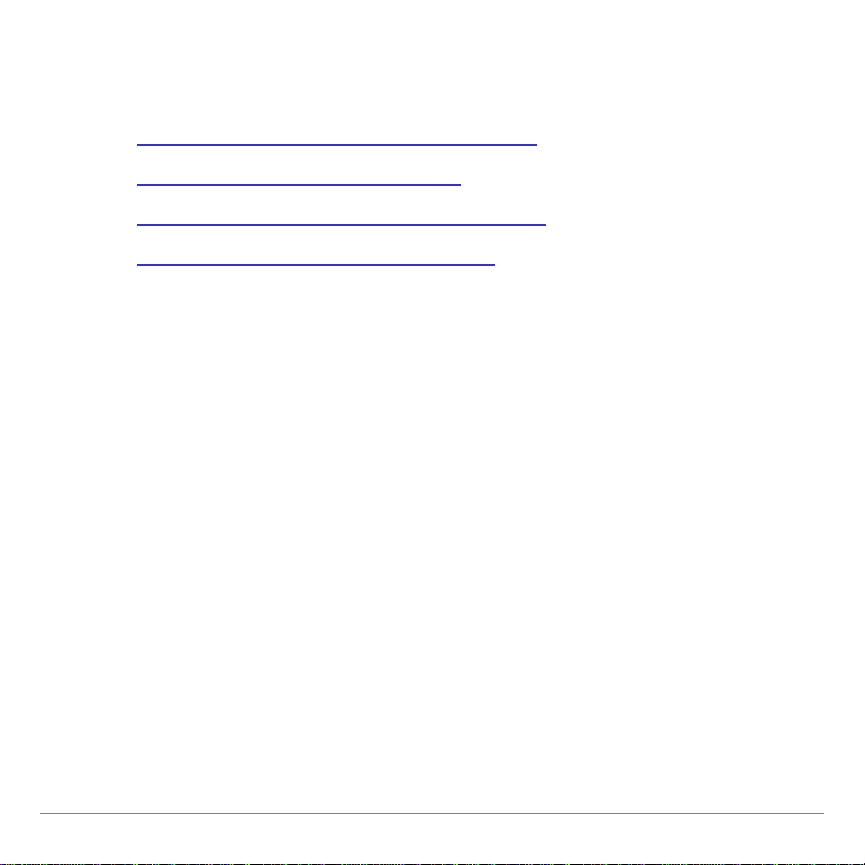
Perusesimerkkien ja lisäesimerkin jälkeen voit tutustua Polynomijuuren
etsijä -sovelluksen yksityiskohtaisempiin ohjeisiin. Hyödyllisiä ohjeita ovat
esimerkiksi:
•
Kertoinluettelon lataaminen sovellukseen
•
Kertoiminen tallentaminen listaan
•
Ratkaisujen (juurien) tallentaminen listaan
•
Yhtälöiden tallentaminen Y= editoriin
TI-83 Plus-/TI-84 Plus -laskimen polynomijuuren etsijä/yhtälöryhmän ratkaisin Sivu 14
Page 15
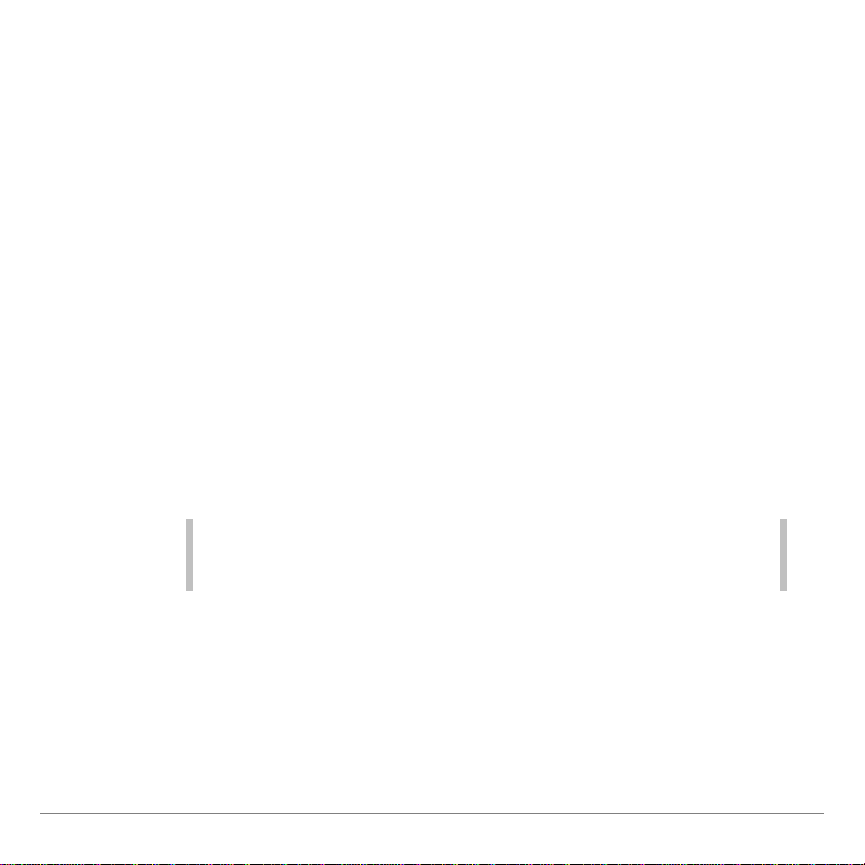
Polynomijuuren etsijä -sovelluksen käynnistäminen ja käytön lopettaminen
Sovelluksen käynnistäminen
1. Avaa laskimen sovellusluettelo näyttöön painamalla Œ.
2. Valitse
PlySmlt2. Näet sovelluksen tiedot.
3. Avaa PÄÄVALIKKO painamalla mitä tahansa näppäintä.
4. Valitse
Näkyviin tulee
POLY ROOT FINDER (POLYNOMIJUURTEN ETSINTÄ).
POLY ROOT FINDER MODE (POLYNOMIJUURTEN
ETSINTÄTILA) -näyttö.
Sovelluksen käytön lopettaminen
1. Kun valitset
MAIN (PÄÄV) miltä tahansa näytöltä, laskin palaa
PÄÄVALIKKOON.
2. Valitse
QUIT POLYSMLT (LOPETA POLYSMLT).
Pikavalinta Voit lopettaa sovelluksen käytön myös painamalla y 5.
Jos kohdistin on nimikentässä, paina kaksi kertaa näppäintä
y 5.
TI-83 Plus-/TI-84 Plus -laskimen polynomijuuren etsijä/yhtälöryhmän ratkaisin Sivu 15
Page 16
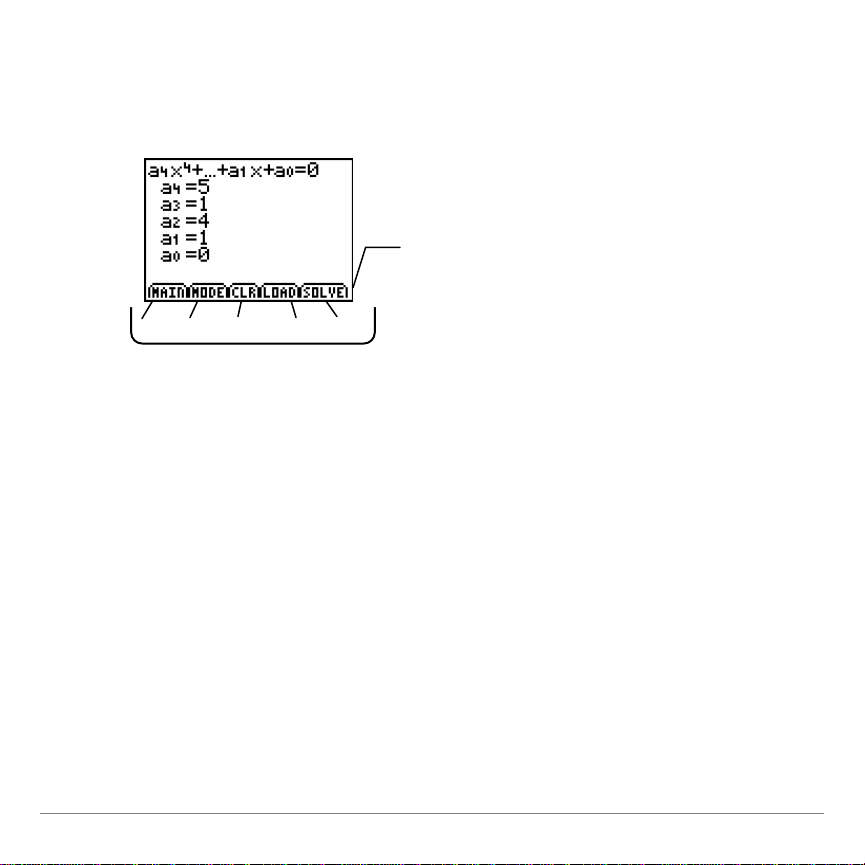
Polynomijuuren etsijän komentojen valitseminen
Jokaisen näytön alaosassa on useita erilaisia vaihtoehtoja, joita voit
käyttää tiettyjen tehtävien suorittamiseen. Komennot valitaan painamalla
komennon alapuolella olevaa grafiikkanäppäintä.
Valitse toiminto
painamalla sen
alapuolella olevaa
grafiikkanäppäintä.
o p q r s
TI-83 Plus-/TI-84 Plus -laskimen polynomijuuren etsijä/yhtälöryhmän ratkaisin Sivu 16
Page 17
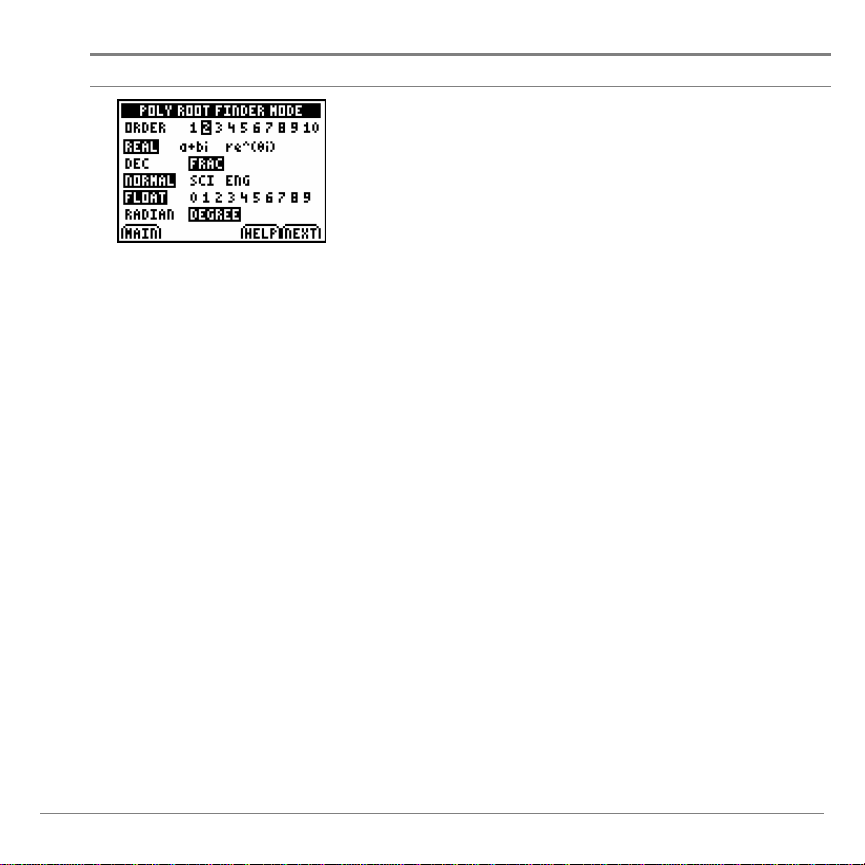
Näyttökohtaiset komennot
Komentojen käyttö Kuvaukset:
MAIN (PÄÄV) tuo näyttöön PÄÄVALIKON.
NEXT (SEUR) avaa kertointen syöttönäytön.
Asetukset:
ORDER (ASTE): Valitse polynomin aste.
JUUREN TYYPPI: Valitse REAL (REAALI),
POLY ROOT FINDER MODE
(POLYNOMIJUURTEN
ETSINTÄTILA) -näyttö
a+bi kompleksilukumuoto tai re^(qi)
kompleksilukumuoto. Vaihtoehto REAL
(REAALI) on käytettävissä vain asteille 1, 2 ja 3.
LUVUN TYYPPI: Valitse lukujen esitystavaksi
DEC (desimaali) tai FRAC (murtoluku).
Vaihtoehto FRAC on käytettävissä vain asteille
1, 2 ja 3. Näissä asteissa kaikki desimaaliluvut
eivät muutu murtolukumuotoon.
MERKINTÄTAPA: Valitse NORMAL, SCI (TIET)
kymmenpotenssimuodolle tai ENG (SI) SIkerrannaisille.
DESIMAALIT: Valitse näytettävien desimaalien
määrä väliltä 0 – 9 tai valitse Float (Liukuluku),
jos haluat, että todelliset desimaalit näytetään.
HUOM. Kun ORDER (ASTE) on suurempi
kuin 3, vaihtoehdot REAL (REAALI) ja FRAC
EIVÄT ole käytettävissä.
Valitse joko RADIAN (RADIAANI) tai DEGREE
(ASTE).
TI-83 Plus-/TI-84 Plus -laskimen polynomijuuren etsijä/yhtälöryhmän ratkaisin Sivu 17
Page 18
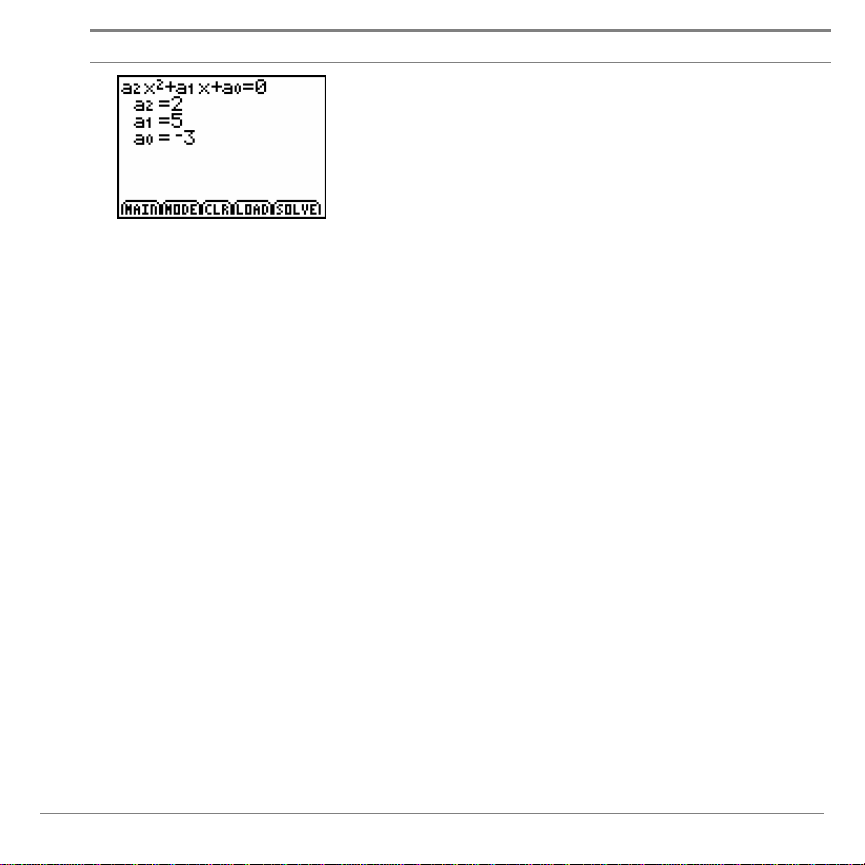
Komentojen käyttö Kuvaukset:
MAIN (PÄÄV) tuo näyttöön PÄÄVALIKON.
MODE (TILA) avaa POLY ROOT FINDER MODE
(POLYNOMIJUURTEN ETSINTÄTILA) -näytön,
jossa voit tarkastella tai muuttaa polynomin
asetuksia.
Kertoimien syöttäminen
CLR (TYH) tyhjentää kaikki syöttämäsi
kertointen arvot. (Näppäin ‘ tyhjentää
yksittäisen syötteen, kun syöte korostetaan.)
LOAD (LAT) tuo näyttöön listakentän, johon voi
syöttää kertoimien arvot sisältävän listan nimen.
Lista on ensin luotava listaeditorilla, ennen kuin sitä
voi käyttää Polynomijuuren etsintä -sovelluksessa.
Listaeditoria ei voi käyttää, kun sovellus on
käynnissä.
SOLVE (RATK) laskee ja näyttää polynomin
juuret.
Ratkaisu ei välttämättä mahdu yhdelle näytölle.
Jos näytön vasemmassa laidassa näkyy nuoli
ylös tai alas, vieritä näyttöä nuolilla † tai }
tarpeen mukaan nähdäksesi koko ratkaisun.
TI-83 Plus-/TI-84 Plus -laskimen polynomijuuren etsijä/yhtälöryhmän ratkaisin Sivu 18
Page 19
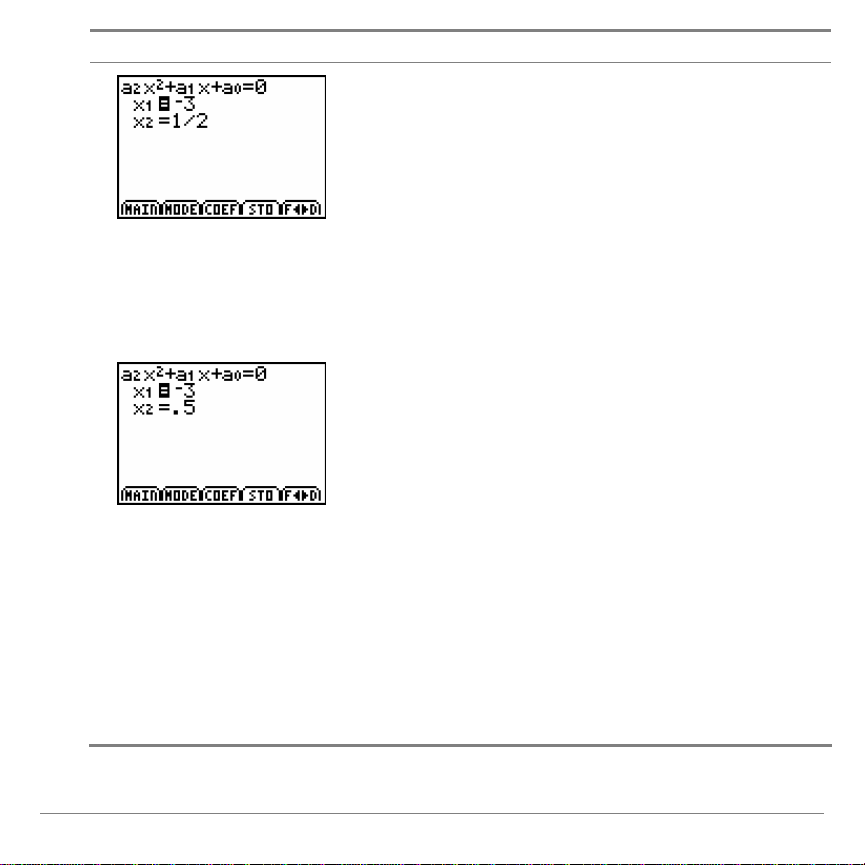
Komentojen käyttö Kuvaukset:
MAIN (PÄÄV) tuo näyttöön PÄÄVALIKON.
MODE (TILA) avaa POLY ROOT FINDER MODE
(POLYNOMIJUURTEN ETSINTÄTILA) -näytön,
jossa voit tarkastella tai muuttaa polynomin
asetuksia.
Ratkaisu
Huomaa, että REAL (REAALI)
-tilassa annetaan vain
reaalilukujuuret. Eireaalilukujuuria ei näytetä.
COEF avaa kertoimien syöttönäytön, jossa voit
tarkastella tai muuttaa kertoimia.
STO (TAL) näyttää seuraavat vaihtoehdot:
STORE COEF TO LIST (TALL. KERR.LUETT.)
näyttää listakentän, johon voit syöttää listan
nimen kertoimien tallentamiseksi.
STORE ROOTS TO LIST (TALL.
JUURILUETT.) näyttää listakentän, johon voit
syöttää listan nimen ratkaisujen
Ratkaisunäyttö
näppäimen F3 4D painamisen
jälkeen
tallentamiseksi. Jos joku juurista ei ole
reaaliluku, kaikki listan syötteet tallennetaan
ei-reaalilukuina.
HUOM. Funktiot (Y=) voidaan laskea vain
reaalilukuina tallennetuilla arvoilla.
STORE POLYNOMIAL TO Y= (TALL.
POLYNOMI Y=MUUTT.) tallentaa
polynomiyhtälön Y= editorin seuraavaan
mahdolliseen y-muuttujaan.
TI-83 Plus-/TI-84 Plus -laskimen polynomijuuren etsijä/yhtälöryhmän ratkaisin Sivu 19
Page 20
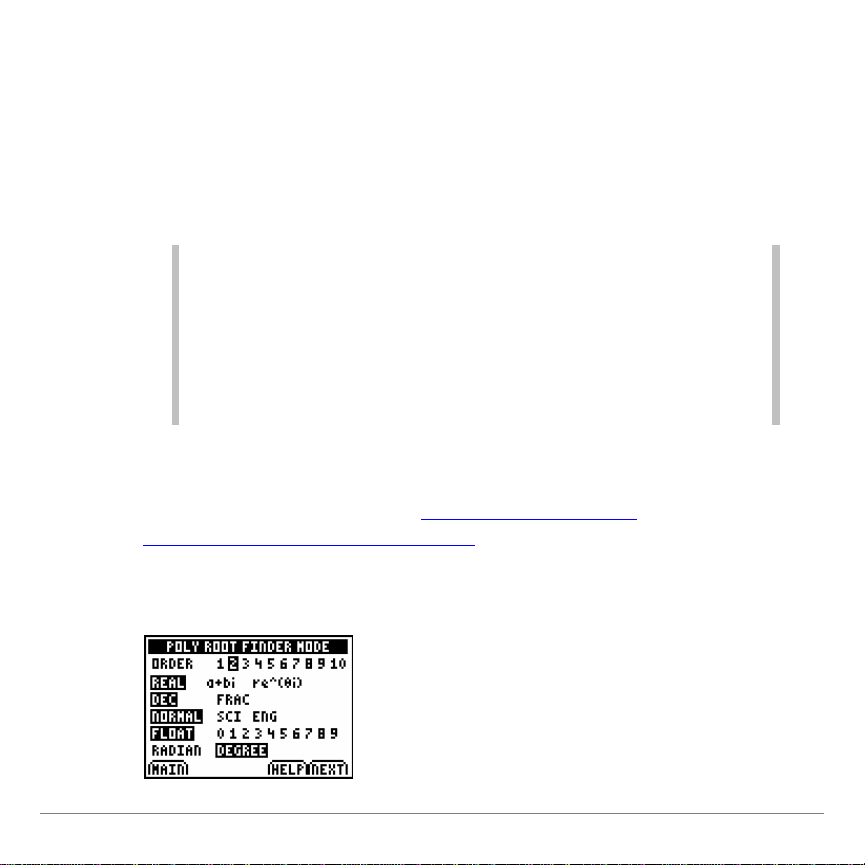
Tila-asetusten muuttaminen
Sovelluksessa on oma, laskimen tila-asetuksiin perustuva tilaasetusnäyttö. Näitä tila-asetuksia käytetään vain Polynomijuuren etsijä- ja
yhtälöryhmän ratkaisin -sovelluksessa. Asetukset ovat sovelluksen
muistissa ja ne otetaan käyttöön aina, kun sovellus käynnistetään.
Kun sovelluksen käyttö lopetetaan, laskimen aikaisemmat tila-asetukset
palautuvat käyttöön.
Huomaa
• Jos RAM-muisti nollataan, tallennetut Polynomijuuren etsijän
ja yhtälöryhmän ratkaisimen tila-asetukset häviävät.
• Tila-asetukset on tallennettu sovellusmuuttujaan (AppVar).
Jos haluat jakaa sovelluksen ja määrittämäsi asetukset
toisen TI-83 Plus - tai TI-84 Plus -laskimen käyttäjän kanssa,
sinun on lähetettävä sekä sovellus että sovellusmuuttujat,
joiden nimet ovat PolyCnfg, PolyCoef ja PolyMtrx.
Tila-asetusten muuttaminen:
1. Valitse PÄÄVALIKON kohta POLY ROOT FINDER
(POLYNOMIJUURTEN ETSINTÄ).
2. Näkyviin tulee POLY ROOT FINDER MODE (POLYNOMIJUURTEN
ETSINTÄTILA) -näyttö.
TI-83 Plus-/TI-84 Plus -laskimen polynomijuuren etsijä/yhtälöryhmän ratkaisin Sivu 20
Page 21
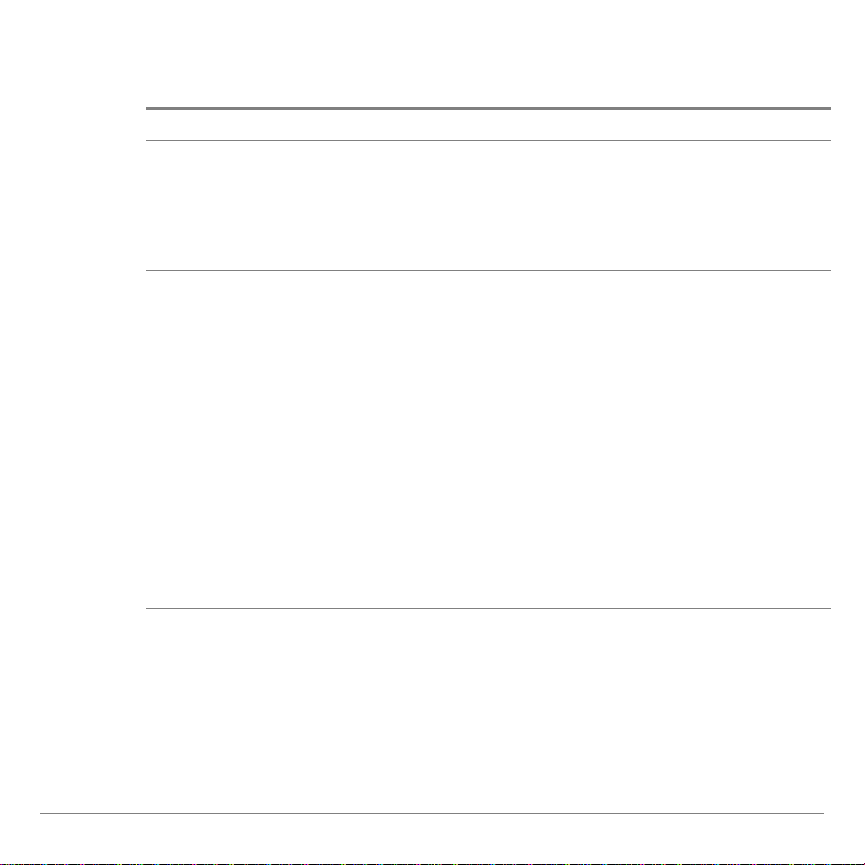
3. Siirrä kohdistin muutettavan asetuksen kohdalle ja valitse se
painamalla Í.
Asetus Kuvaus
ORDER (ASTE) 1 2 3 4 5 6
Valitse polynomin ASTE.
7 8 9 10
Huom: Kun ORDER (ASTE) on
suurempi kuin 3, REAL (REAALI) ja
FRAC eivät ole käytettävissä.
REAL (REAALI) a+bi
re^qi
REAL (REAALI) -tilassa näytetään
vain reaaliaikaiset ratkaisut.
Kompleksiliittoluvut eivät näy REAL
(REAALI) -tilassa.
a+bi (suorakulmakompleksi) -tilassa
kompleksiluvut näytetään muodossa
a+bi. Paina tarvittaessa nuolinäppäintä
~, jos kompleksiluku ei näy kokonaan.
re^ qi (napakoordinaatti) -tilassa
kompleksiluvut näytetään muodossa
qi
. Paina tarvittaessa nuolinäppäintä
re
~, jos kompleksiluku ei näy kokonaan.
DEC FRAC DEC antaa vastauksen
desimaalilukuna.
FRAC antaa vastauksen murtolukuna.
TI-83 Plus-/TI-84 Plus -laskimen polynomijuuren etsijä/yhtälöryhmän ratkaisin Sivu 21
Page 22
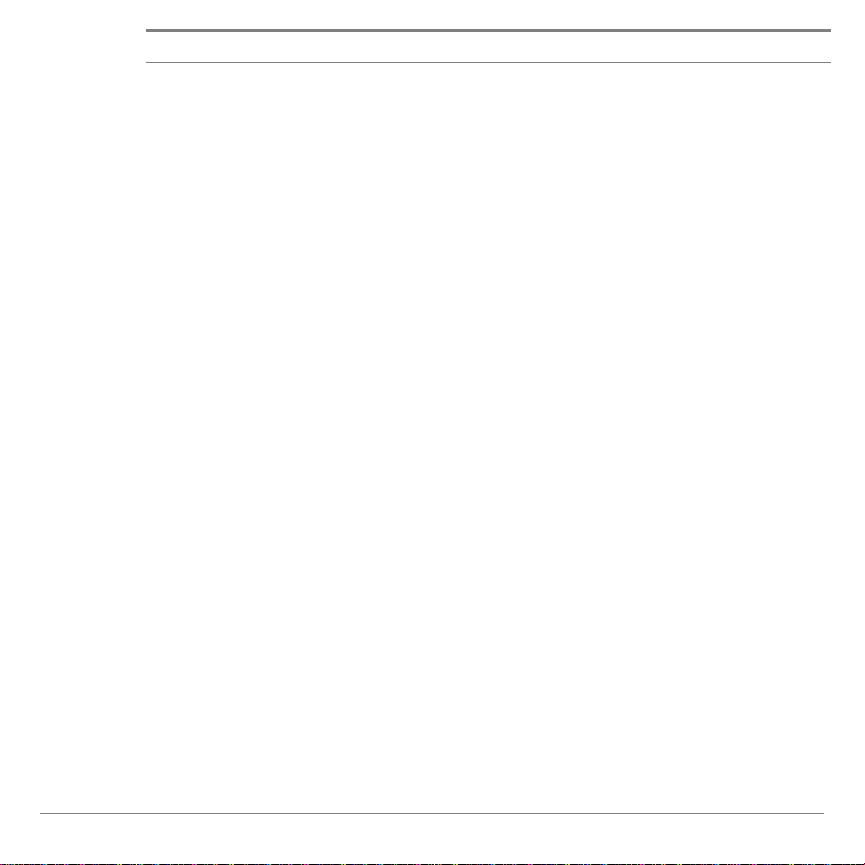
Asetus Kuvaus
Merkintätapa:
NORMAL
SCI (TIET) ENG (SI)
FLOAT (LIUKULUKU)
0 1 2 3 4 5 6 7 8 9
Normal -merkintätapa on tavanomainen
lukujen merkintätapa, jossa numerot
näytetään desimaalierottimen
vasemmalla ja oikealla puolella.
Esimerkiksi 12345.67.
Sci (Tiet) -merkintätavassa
(kymmenpotenssimuoto) luvut esitetään
kahdessa osassa. Merkitsevät numerot
merkitään desimaalierottimen
vasemmalle puolelle yhdellä numerolla.
Kymmenpotenssi näytetään
puolella. Esimerkiksi 1.234567
E:n oikealla
E4.
Eng (SI) -merkintätapa (SI-kerrannaiset)
on muuten samanlainen kuin
kymmenpotenssimuoto, paitsi että
desimaalierottimen edellä voi olla
enimmillään kolme numeroa.
Kymmenpotenssin eksponentti on
kolmen kerroin. Esimerkiksi 12.34567
E 3.
Float (Liukuluku) -merkintätavassa
(liukuva desimaali) näytetään
enimmillään kymmenen numeroa,
etumerkki ja desimaalierotin.
0 1 2 3 4 5 6 7 8 9 Kiinteässä
desimaaliesitystavassa määritetään
desimaalierottimen oikealla puolella
esitettävien numeroiden lukumäärä (0 - 9).
TI-83 Plus-/TI-84 Plus -laskimen polynomijuuren etsijä/yhtälöryhmän ratkaisin Sivu 22
Page 23
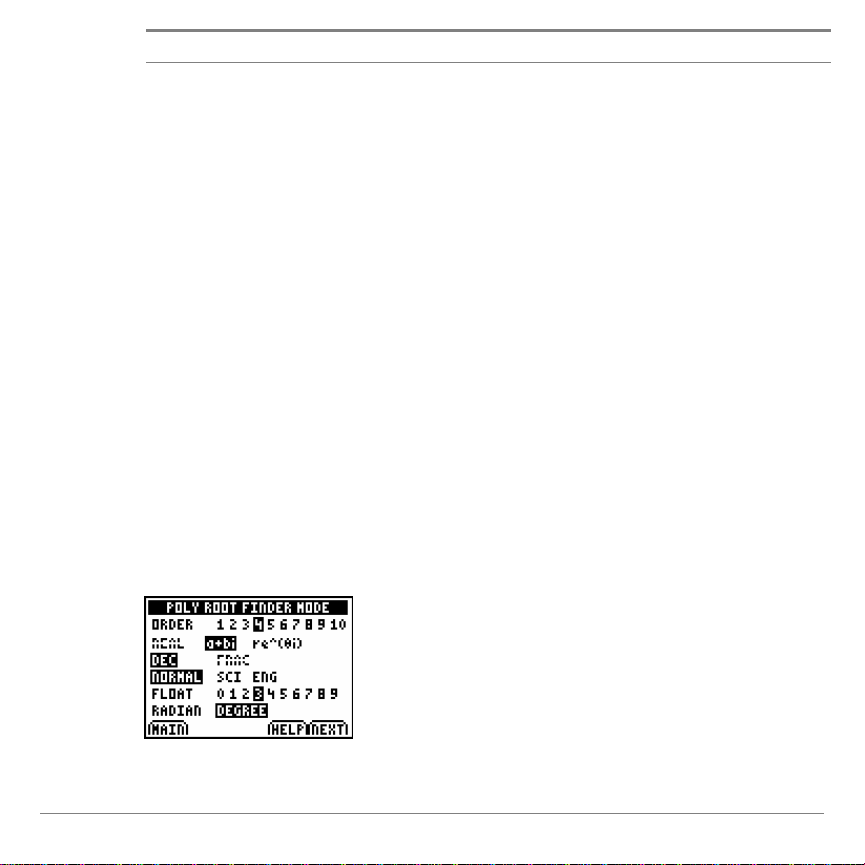
Asetus Kuvaus
RADIAN (RADIAANI)
DEGREE (ASTE)
Radian (Radiaani) -tilassa kulmien arvot
tulkitaan radiaaneiksi. Vastaukset
esitetään radiaaneina.
Degree (Aste) -tilassa kulmien arvot tulkitaan
asteiksi ja vastaukset näytetään asteina.
4. Tallenna asetukset ja hae näyttöön kertoimien syöttönäyttö
valitsemalla
NEXT (SEUR).
Tietojen syöttäminen ja tehtävien ratkaiseminen
Polynomin juuret etsitään valitsemalla polynomin aste ja kerrointen arvot.
Polynomin asteen tulee olla kokonaisluku välillä 1 ja 10. Kerrointen
arvojen tulee olla reaalilukuja.
Seuraavassa esimerkissä funktion juuret lasketaan Polynomijuuren
etsijän avulla:
f(x) = 8x
4
– 18x2 – 5
1. Määritä POLY ROOT FINDER MODE (POLYNOMIJUURTEN
ETSINTÄTILA) -näytön asetukset alla kuvatulla tavalla.
Hae näyttöön kertoimien syöttönäyttö valitsemalla NEXT (SEUR).
TI-83 Plus-/TI-84 Plus -laskimen polynomijuuren etsijä/yhtälöryhmän ratkaisin Sivu 23
Page 24
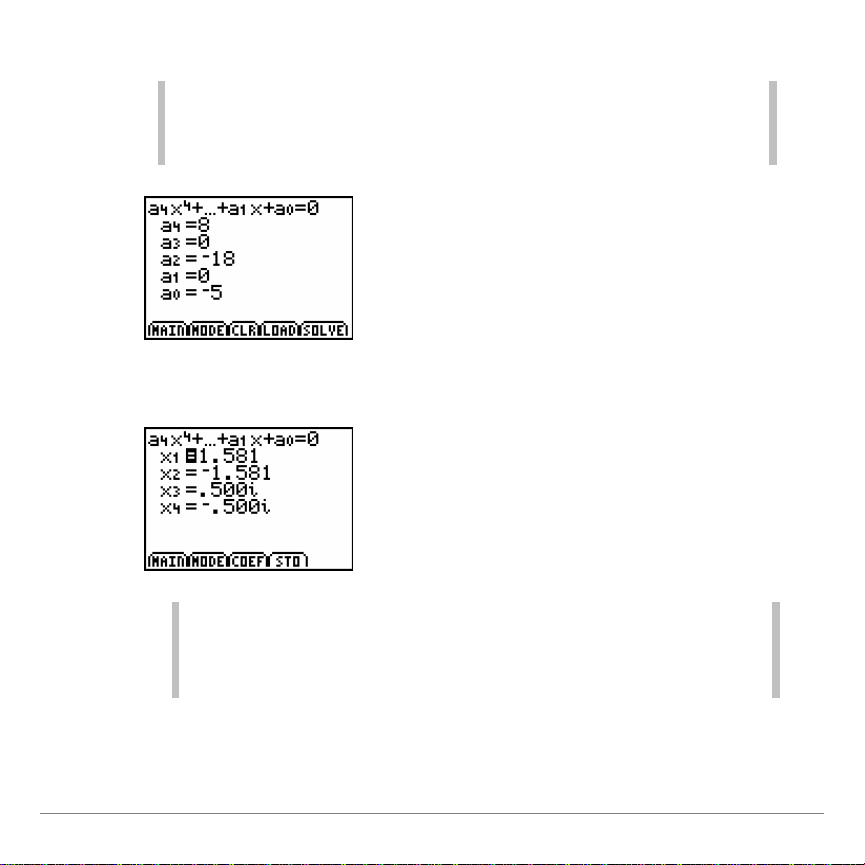
2. Syötä kerrointen arvot.
Vinkki
• Polynomin suurimman jäsenen kerroin ei voi olla 0.
• Voit selata kertoimien luetteloa näppäimillä } ja † ja muuttaa
tarvittaessa niiden arvoja.
3. Näytä ratkaisu valitsemalla SOLVE (RATK). Vastauksen laskeminen
voi kestää useita sekunteja.
Huomaa Kun polynomin aste on suurempi kuin 3, juuren vaihtoehto
REAL (REAALI) ei ole käytettävissä. Jos polynomin aste on 1,
2 tai 3, REAL (REAALI) -asetus on käytettävissä EIKÄ eireaalilukujuuria näytetä.
TI-83 Plus-/TI-84 Plus -laskimen polynomijuuren etsijä/yhtälöryhmän ratkaisin Sivu 24
Page 25
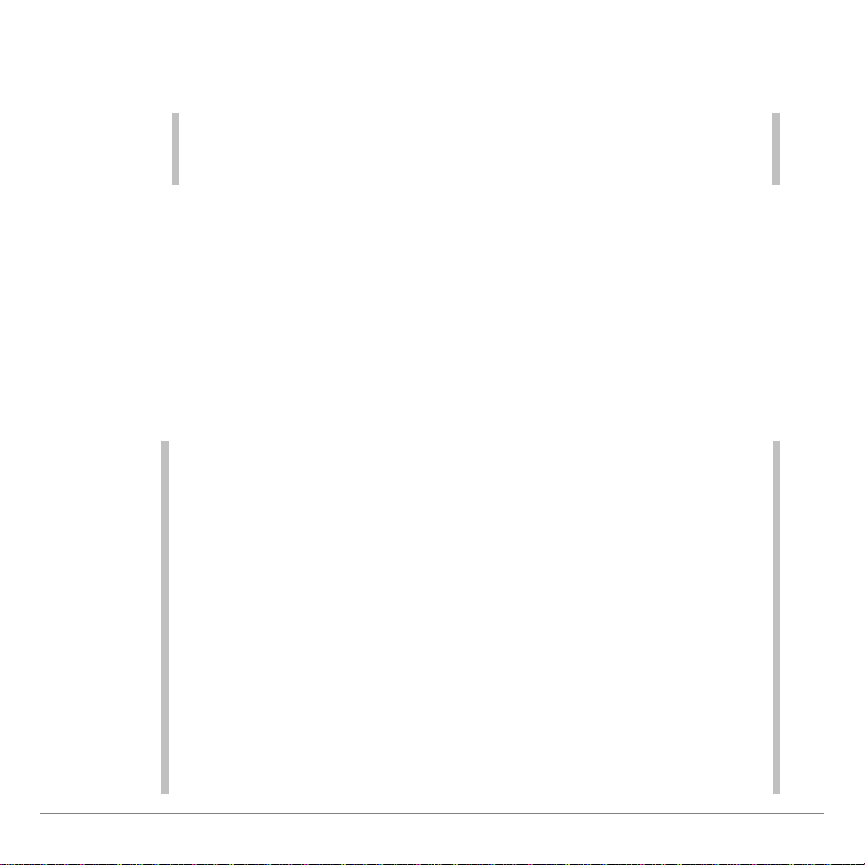
Arvojen lataaminen
Voit ladata kertoinluettelon kertoimien syöttönäytöstä.
Huomaa Lista on ensin luotava listaeditorilla, ennen kuin sitä voi käyttää
Polynomijuuren etsintä -sovelluksessa. Listaeditoria ei voi
käyttää, kun sovellus on käynnissä.
Listan tulee sisältää 2-11 arvoa. Listan pituuden on oltava sopiva
polynomin asteelle. Jos polynomin aste on 5, listassa täytyy olla 6 alkiota.
Suurin mahdollinen aste on 10. Tämä aste vaatii 11 syötettä.
Listan lataaminen:
1. Valitse kertoimien syöttönäytöstä kohta
kehote
LOAD List = (LAT Lista =).
LOAD (LAT). Näyttöön tulee
2. Syötä joukon nimi.
Vinkki
TI-83 Plus-/TI-84 Plus -laskimen polynomijuuren etsijä/yhtälöryhmän ratkaisin Sivu 25
• Listan nimen voi syöttää seuraavilla tavoilla:
Kirjoita listan nimi kehotteen perään.
- Hae näkyviin laskimeen tallennettu lista painamalla y
9 ja valitse listan nimi.
- Jos listan nimi on L1 – L6, paina näppäintä y sekä listan
nimeä (esimerkiksi y d).
• Aakkosmerkit syötetään painamalla näppäintä ƒ sekä
kirjainta.
• Aakkosmerkkejä sisältävän listan nimi on helppo kirjoittaa,
kun kytket aakkoslukon päälle painamalla y 7.
• Voit poistaa listan nimen kehotteesta painamalla ‘.
• Voit poistua nimikehotteesta painamalla ‘ tai QUIT
(LOPETA).
Page 26

3. Lataa arvot kerrointen luetteloon painamalla Í.
Tietojen tallentaminen
Ratkaistun polynomin kertoimet ja juuret voi tallentaa listoihin. Polynomin
voi tallentaa myös Y= editorin seuraavaan vapaaseen funktioon.
Kertoimien ja juurien tallentaminen
1. Valitse ratkaisunäytöstä kohta
STO (TAL). Valitse joku seuraavista:
- STORE COEF TO LIST (TALL. KERR.LUETT.)
- STORE POLYNOMIAL TO Y= (TALL. POLYNOMI Y= MUUTT.)
- STORE ROOTS TO LIST (TALL. JUURILUETT.)
Jos valitset joko STORE COEF TO LIST (TALL. KERR.LUETT.) tai
STORE ROOTS TO LIST (TALL. JUURILUETT.), näkyviin tulee
STOa List= (TALa Lista=) tai STOx List= (TALx Lista=).
2. Anna listalle enintään 5 merkin mittainen nimi ja paina Í.
Lista tallentuu.
Vinkki
TI-83 Plus-/TI-84 Plus -laskimen polynomijuuren etsijä/yhtälöryhmän ratkaisin Sivu 26
• Listan nimi ei voi alkaa numerolla, mutta se voi sisältää
numeroita. Aakkosmerkit syötetään painamalla näppäintä
ƒ sekä kirjainta.
• Aakkosmerkkejä sisältävän listan nimi on helppo kirjoittaa,
kun kytket aakkoslukon päälle painamalla y 7.
• Voit poistaa listan nimen kentästä painamalla ‘ tai QUIT
(LOPETA).
• Voit poistua nimikentästä ja palata ratkaisunäytölle painamalla
‘.
Page 27

• Listan nimi L1 – L6 syötetään painamalla näppäintä y ja
listan nimeä vastaavaa näppäintä (esimerkiksi y e).
• Jos nimi on varattu, näyttöön tulee virheilmoitus "LIST
ALREADY EXISTS", joka kertoo, että lista on jo olemassa.
Uutta listaa ei tallenneta vanhan päälle.
• Nimiluettelon saat näkyviin myös valitsemalla näppäimet
y 9. Luettelossa näkyvät jo olemassa olevat nimet.
Yhtälöiden tallentaminen Y= editoriin
Polynomi tallennetaan Y= editoriin valitsemalla toiminto STORE
POLYNOMIAL TO Y= (TALL. POLYNOMI Y= EDITORIIN). Polynomi
tallennetaan seuraavaan vapaaseen Y= editorin funktioon. Näyttöön tulee
ilmoitus, joka vahvistaa polynomin tallennuksen.
¿ -näppäimen käyttö
Näppäimellä ¿ voit tallentaa arvon muuttujaan. Näppäimen käyttö:
1. Valitse juuri ratkaisunäytöstä.
2. Tallenna valitsemasi juuri seuraavaan vapaana olevaan muuttujaan
painamalla ¿. Jos juuri on reaaliluku, se tallentuu
reaalilukumuuttujaan. Muussa tapauksessa muuttuja on
kompleksiluku (ei-reaalinen).
TI-83 Plus-/TI-84 Plus -laskimen polynomijuuren etsijä/yhtälöryhmän ratkaisin Sivu 27
Page 28

Voit laskea funktion arvon juuresta, Y(muuttuja), perusnäytöllä, jos juuri
on reaaliluku.
Vianmääritysvinkki Jos muuttujia ei ole vapaana, vähintään yksi muuttuja
on vapautettava uuden arvon tallentamiseksi.
Kuvaukset:
1. Poistu sovelluksesta.
2. Siirry laskimen muistinhallintatoimintoon
painamalla y L.
3. Valitse 2:Mem Mgmt/Del… (2:Muis Hal/Siiv) .
4. Valitse joko 2:Real (2:Reaali) tai 3:Complex
(3:Kompleksi) ja poista yksi tai useampia
muuttujia painamalla {.
TI-83 Plus-/TI-84 Plus -laskimen polynomijuuren etsijä/yhtälöryhmän ratkaisin Sivu 28
Page 29

Yhtälöryhmän ratkaisin -sovellus
Yhtälöryhmän ratkaisin- sovelluksen perustoiminnot
Seuraavan esimerkkitehtävän avulla tutustutaan Yhtälöryhmän
ratkaisimen perusominaisuuksiin.
8 Yhtiö otti EUR 500 000 lainaa laajentaakseen tuotevalikoimaansa.
Osa lainasta otettiin 9 %:n korolla, osa 10 %:n korolla ja osa 12 %:n
korolla. Mikä oli kunkin korkoprosentin osuus, kun vuotuinen korko oli
EUR 52 000 ja 10 %:n korolla otetun lainan määrä oli 2,5-kertainen
9 %:n korolla otettuun lainaan nähden?
x = 9 %:n korolla otettu laina
y = 10 %:n korolla otettu laina
z = 12 %:n korolla otettu laina
1. Laadi yhtälö jokaisesta lausekkeesta.
x + y + z = 500 000
.09x + .1y + .12z = 52 000
y = 2.5x"2.5x – y = 0
2. Hae näyttöön laskimen sovellusluettelo näppäimellä Œ.
3. Valitse
4. Jatka painamalla mitä tahansa näppäintä. Näyttöön tulee
PÄÄVALIKKO.
5. Valitse
TI-83 Plus-/TI-84 Plus -laskimen polynomijuuren etsijä/yhtälöryhmän ratkaisin Sivu 29
PlySmlt2. Näet sovelluksen tiedot.
SIMULT EQN SOLVER (YHTÄLÖRYHMÄN RATKAISIN).
Page 30

6. Määritä SIMULT EQN SOLVER MODE (YHTÄLÖRYHMÄN
y
RATKAISIMEN TILA) -näytön asetukset seuraavan näytön esimerkin
mukaisesti. Yhtälöitä on 3 ja tuntemattomia muuttujia on 3.
Hae näkyviin SYSTEM MATRIX (JÄRJ.MATRIISI) -näyttö painamalla
NEXT (SEUR).
7. Syötä muuttujien kertoimet ja vakiot matriisiin:
500000
111
⎡
⎢
⎢
⎢
⎣
#
52000
.12.1.09
#
0
01-2.5
#
⎤
⎥
⎥
⎥
⎦
Järjestelmämatriisissa
(laajennetussa matriisissa) arvot
nä
tetään liukulukumuodossa.
TI-83 Plus-/TI-84 Plus -laskimen polynomijuuren etsijä/yhtälöryhmän ratkaisin Sivu 30
Page 31

8. Ratkaise yhtälöryhmä valitsemalla SOLVE (RATK) (paina s).
Yhtiö otti EUR 100 000 lainaa 9 %:n korolla, EUR 250 000 10 %:n
korolla ja EUR 150 000 12 %:n korolla.
Käytyäsi läpi perusesimerkin voit tutustua muihin Yhtälöryhmän
ratkaisimen ohjeisiin. Hyödyllisiä ohjeita ovat esimerkiksi
•
Matriisin lataaminen sovellukseen
•
Tietojen tallentaminen matriisiin
•
Matriisin esittäminen sievennettynä porrasmatriisina
TI-83 Plus-/TI-84 Plus -laskimen polynomijuuren etsijä/yhtälöryhmän ratkaisin Sivu 31
Page 32
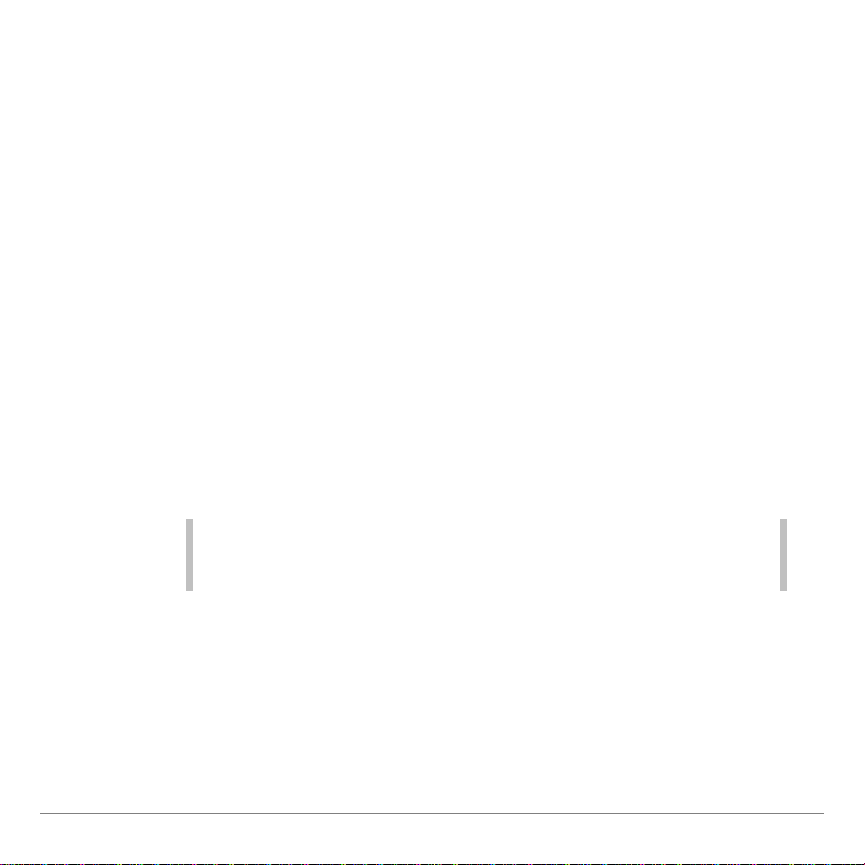
Yhtälöryhmän ratkaisin -sovelluksen käynnistäminen ja käytön lopettaminen
Sovelluksen käynnistäminen
1. Avaa laskimen sovellusluettelo näyttöön painamalla Œ.
2. Valitse
PlySmlt2. Näet sovelluksen tiedot.
3. Avaa PÄÄVALIKKO painamalla mitä tahansa näppäintä.
4. Valitse
SIMULT EQN SOLVER (YHTÄLÖRYHMÄN RATKAISIN).
Näkyviin tulee SIMULT EQN SOLVER MODE (YHTÄLÖRYHMÄN
RATKAISIMEN TILA) -näyttö.
Sovelluksen käytön lopettaminen
1. Valitsemalla komennon
palata PÄÄVALIKKOON
2. Valitse
QUIT POLYSMLT (LOPETA POLYSMLT).
MAIN (PÄÄV) miltä tahansa näytöltä voit
.
Pikavalinta Voit lopettaa sovelluksen käytön myös painamalla y 5.
Jos kohdistin on nimikentässä, paina kaksi kertaa näppäintä
y 5.
TI-83 Plus-/TI-84 Plus -laskimen polynomijuuren etsijä/yhtälöryhmän ratkaisin Sivu 32
Page 33
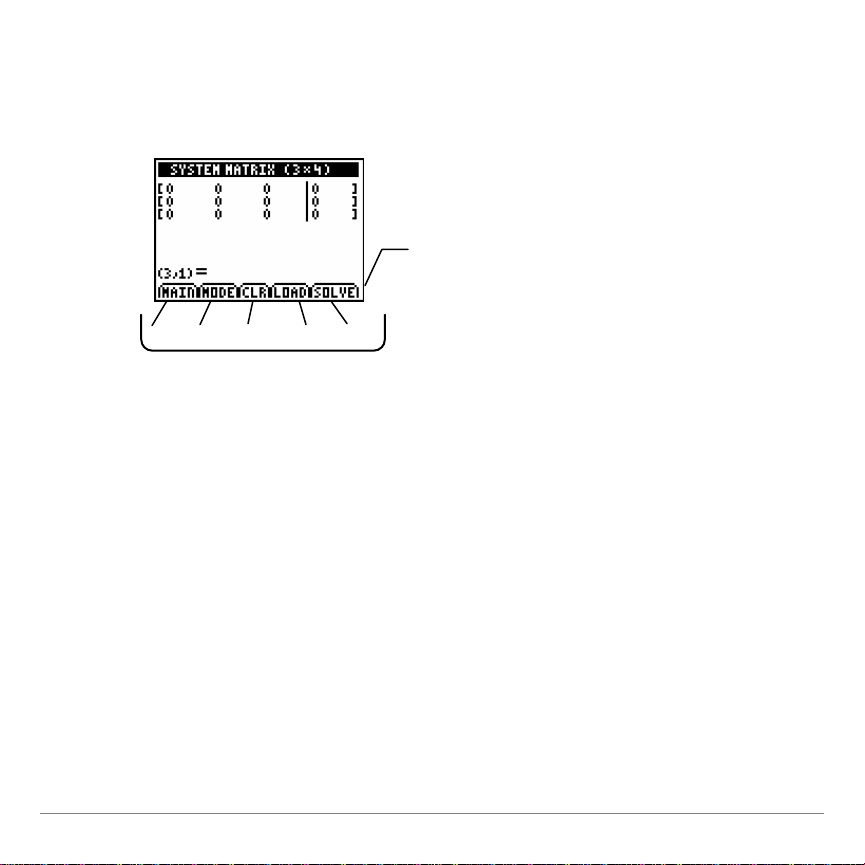
Yhtälöryhmän ratkaisimen toimintojen valinta
Jokaisen näytön alaosassa on useita erilaisia vaihtoehtoja, joita voit
käyttää tiettyjen tehtävien suorittamiseen. Komennot valitaan painamalla
komennon alapuolella olevaa grafiikkanäppäintä.
Valitse toiminto
painamalla sen
alapuolella olevaa
grafiikkanäppäintä.
o p q r s
TI-83 Plus-/TI-84 Plus -laskimen polynomijuuren etsijä/yhtälöryhmän ratkaisin Sivu 33
Page 34
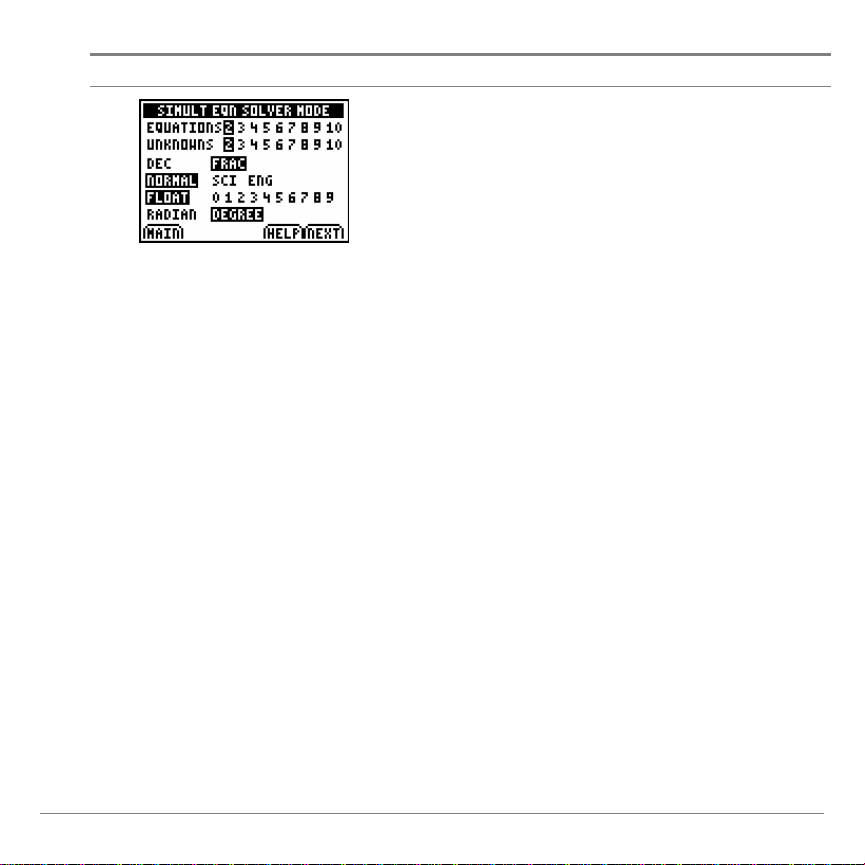
Näyttökohtaiset komennot
Näytön komennot Kuvaukset:
MAIN (PÄÄV) tuo näyttöön PÄÄVALIKON.
NEXT (SEUR) tuo näkyviin SYSTEM
MATRIX (JÄRJ.MATRIISI) -näytön.
Asetukset:
EQUATIONS (YHTÄLÖT): Valitse
SIMULT EQN SOLVER
(YHTÄLÖRYHMÄN RATKAISIN) -
TILAN näyttö
UNKNOWNS (TUNTEMATTOMAT):
LUVUN TYYPPI: Valitse lukujen
MERKINTÄTAPA: Valitse NORMAL, SCI
DESIMAALIT: Valitse näytettävien
Valitse joko RADIAN (RADIAANI) tai
yhtälöiden lukumäärä.
Valitse tuntemattomien muuttujien
lukumäärä.
esitystavaksi DEC (desimaali) tai
FRAC (murtoluku). Kaikki
desimaaliluvut eivät muutu
murtolukumuotoon.
(TIET) kymmenpotenssimuodolle tai
ENG (SI) SI-kerrannaisille.
desimaalien määrä väliltä 0-9 tai
valitse FLOAT (LIUKULUKU),
jos haluat, että todelliset desimaalit
näytetään.
DEGREE (ASTE).
TI-83 Plus-/TI-84 Plus -laskimen polynomijuuren etsijä/yhtälöryhmän ratkaisin Sivu 34
Page 35
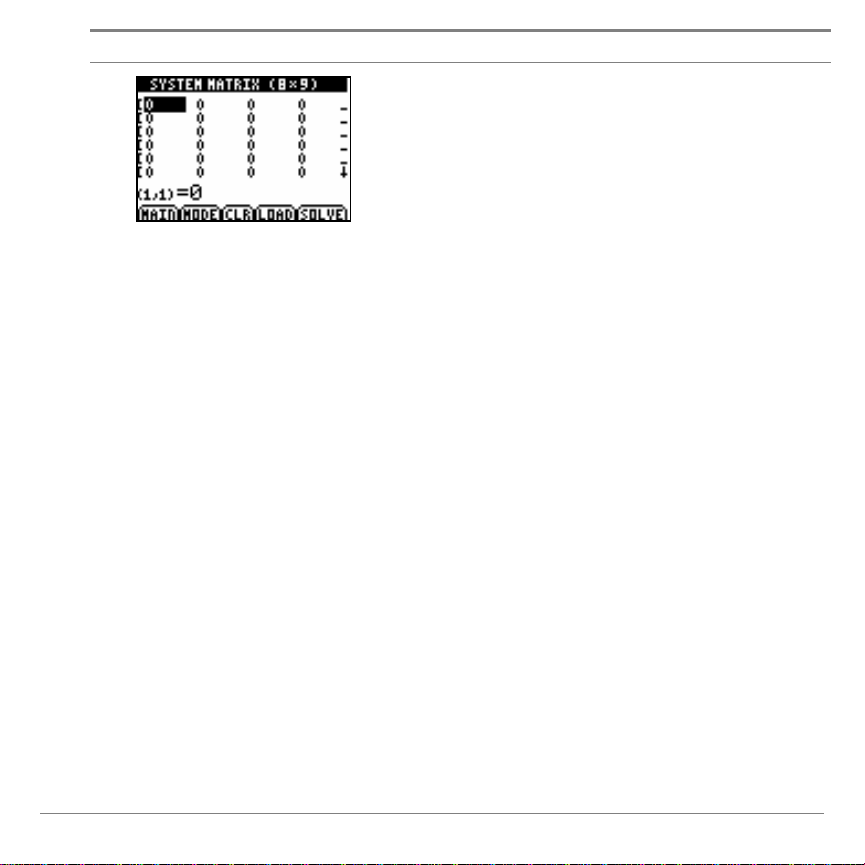
Näytön komennot Kuvaukset:
MAIN (PÄÄV) tuo näyttöön PÄÄVALIKON.
MODE (TILA) tuo näkyviin SIMULT EQN
SOLVER MODE (YHTÄLÖRYHMÄN
RATKAISIMEN TILA) -näytön.
CLR (TYH) tyhjentää kaikki syöttämäsi
SYSTEM MATRIX
(JÄRJ.MATRIISI) -näyttö
matriisin arvot. (Näppäin ‘ tyhjentää
yksittäisen syötteen, kun syöte
korostetaan.)
LOAD (LAT) tuo näyttöön kehotteen, jonka
perään voit syöttää haluamasi arvot
sisältävän matriisin nimen. Matriisi on
määritettävä matriisieditorissa, ennen kuin
sitä voi käyttää Yhtälöryhmän ratkaisin sovelluksessa. Matriisieditoria ei voi käyttää
sovelluksen ollessa käynnissä. Painamalla
y > saat näkyviin kaikkien matriisien
nimet ja niiden dimensiot.
SOLVE (RATK) ratkaisee yhtälöryhmän.
Ratkaisu ei välttämättä mahdu yhdelle
näytölle. Jos näytön vasemmassa laidassa
näkyy nuoli, vieritä näyttöä nuolilla † ja }
tarpeen mukaan nähdäksesi koko
ratkaisun. Matriisi ei välttämättä mahdu
kokonaan yhdelle näytölle. Näppäimellä ~
voit vierittää näyttöä oikealle nähdäksesi
näytön ulkopuolella olevan rivin osan.
TI-83 Plus-/TI-84 Plus -laskimen polynomijuuren etsijä/yhtälöryhmän ratkaisin Sivu 35
Page 36
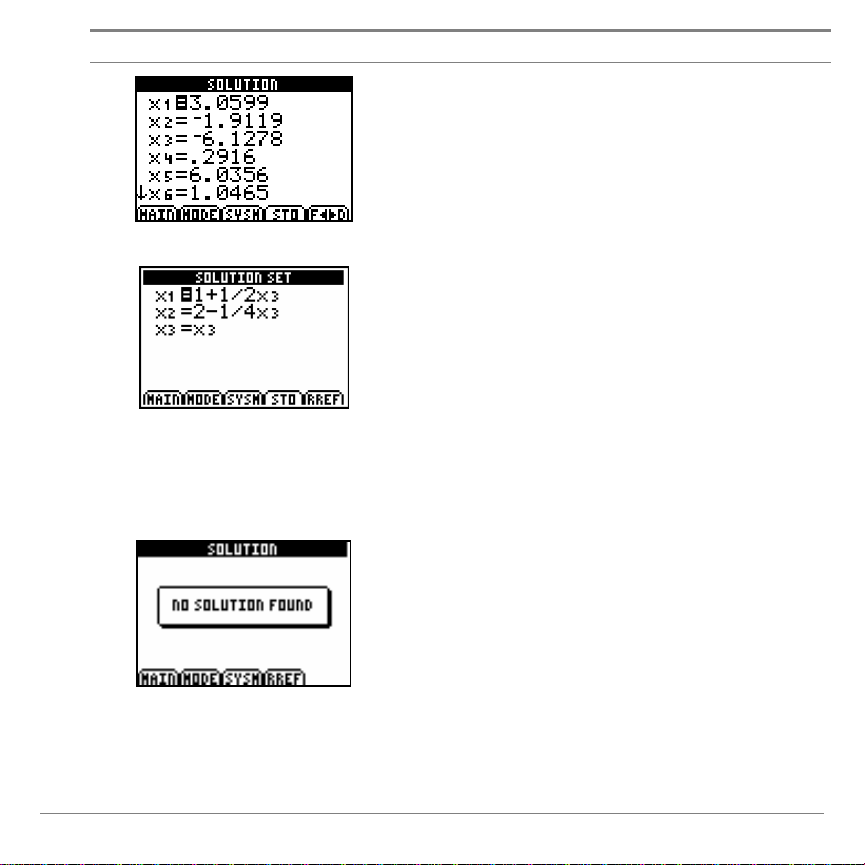
Näytön komennot Kuvaukset:
MAIN (PÄÄV) tuo näyttöön PÄÄVALIKON.
MODE (TILA) tuo näkyviin SIMULT EQN
SOLVER MODE (YHTÄLÖRYHMÄN
RATKAISIMEN TILA) -näytön.
SYSM tuo uudelleen näkyviin SYSTEM
Ainoan RATKAISUN näyttö
MATRIX (JÄRJ.MATRIISI) -näytön.
STO (TAL) tuo näkyviin joko näytön
STORE SYSTEM MATRIX (TALL
JÄRJ.MATRIISI) tai STORE SOLUTION
MATRIX (TALL RATK MATRIISI), jos
kyseessä on ainoa ratkaisu. Jos kyseessä
Äärettömän RATKAISUSARJAN
näyttö
on ääretön määrä ratkaisuja, käytettävissä
on vain STORE SYSTEM MATRIX (TALL
JÄRJ.MATRIISI).
F3 4D vaihtaa joidenkin ratkaisujen muotoa
murtoluku- ja desimaalimuodon välillä.
RREF tuo näkyviin matriisin, johon ei ole
ratkaisua tai johon on äärettömästi
ratkaisuja, sievennetyssä
porrasmuodossa.
NO SOLUTION FOUND
(EI RATKAISUA) -näyttö
TI-83 Plus-/TI-84 Plus -laskimen polynomijuuren etsijä/yhtälöryhmän ratkaisin Sivu 36
Page 37
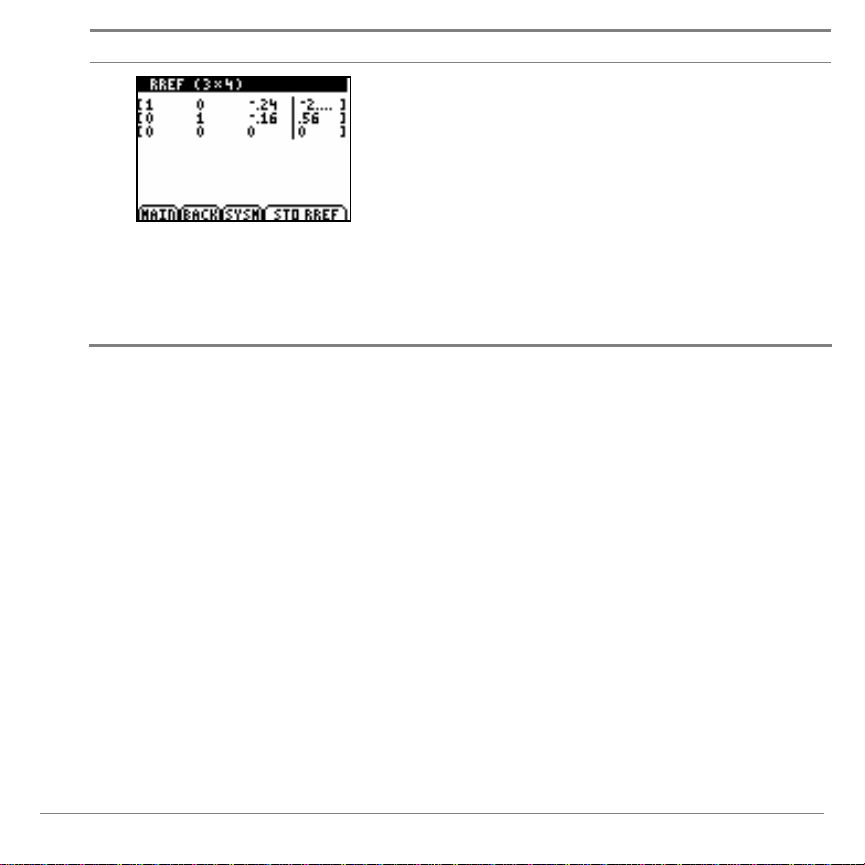
Näytön komennot Kuvaukset:
MAIN (PÄÄV) tuo näyttöön PÄÄVALIKON.
BACK (PAL) tuo näkyviin SOLUTION
(RATKAISU) -näytön, jossa voit tarkastella
tai muuttaa arvoja.
SYSM tuo uudelleen näkyviin SYSTEM
RREF-näyttö
MATRIX (JÄRJ.MATRIISI) -näytön.
STO RREF (TAL RREF) tallentaa matriisin
sievennetyn riviporrasmuodon valitsemaasi
muuttujaan.
TI-83 Plus-/TI-84 Plus -laskimen polynomijuuren etsijä/yhtälöryhmän ratkaisin Sivu 37
Page 38

Tila-asetusten muuttaminen
Sovelluksessa on oma, laskimen tila-asetuksiin perustuva tila-asetusten
näyttö. Näitä tila-asetuksia käytetään vain Polynomijuuren etsijä- ja
Yhtälöryhmän ratkaisin -sovelluksessa. Jokainen asetusnäyttö
tallennetaan ja otetaan käyttöön aina, kun suoritat joko Polynomijuuren
etsintä- tai Yhtälöryhmän ratkaisin -sovelluksen. Kun sovelluksen käyttö
lopetetaan, laskimen aikaisemmat tila-asetukset palautuvat käyttöön.
Huomaa
• Jos RAM-muisti nollataan, tallennetut Polynomijuuren etsijän
ja yhtälöryhmän ratkaisimen tila-asetukset häviävät.
• Tila-asetukset on tallennettu sovellusmuuttujaan (AppVar).
Jos haluat jakaa sovelluksen ja määrittämäsi asetukset
toisen TI-83 Plus - tai TI-84 Plus -laskimen käyttäjän kanssa,
sinun on lähetettävä sekä sovellus että sovellusmuuttujat,
joiden nimet ovat PolyCnfg, PolyCoef, PolyMtrx.
• Paina z, kun haluat muuttaa tila-asetuksia RREF Matrix
(RREF-Matriisi) -näytöstä.
Yhtälöryhmän ratkaisimen tila-asetusten muuttaminen:
1. Valitse PÄÄVALIKON kohta
SIMULT EQN SOLVER
(YHTÄLÖRYHMÄN RATKAISIN). Näkyviin tulee YHTÄLÖRYHMÄN
RATKAISIMEN
TILAN asetusten näyttö.
TI-83 Plus-/TI-84 Plus -laskimen polynomijuuren etsijä/yhtälöryhmän ratkaisin Sivu 38
Page 39
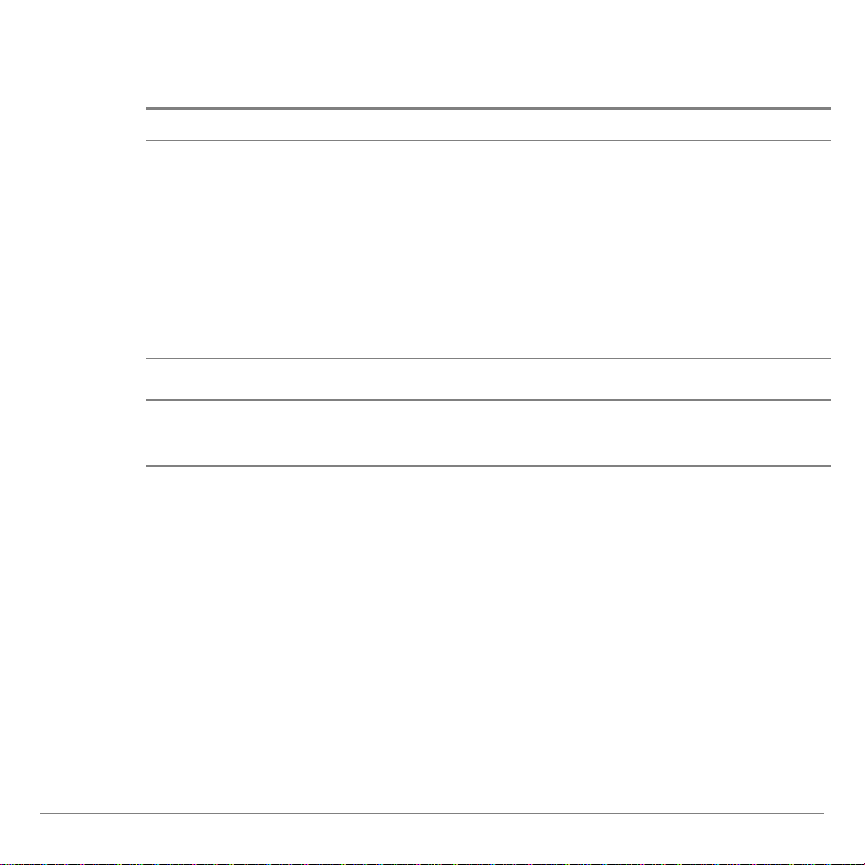
2. Siirrä kohdistin muutettavan asetuksen kohdalle ja valitse se
painamalla Í.
Asetus Kuvaus
Näyttöpainikkeet MAIN (PÄÄV) tuo näyttöön PÄÄVALIKON.
HELP (OHJE) tuo näkyviin ensimmäisen
SIMULT EQN SOLVER HELP (YHTÄLÖRYHMÄN RATKAISIMEN OHJE) näytön.
NEXT (SEUR) tuo näkyviin SYSTEM
MATRIX (JÄRJ.MATRIISI) -näytön.
YHTÄLÖT Valitse yhtälöiden lukumäärä väliltä 2 - 10.
TUNTEMATTOMAT
MUUTTUJAT
DEC FRAC Valitse DEC, kun haluat näyttää arvot
TI-83 Plus-/TI-84 Plus -laskimen polynomijuuren etsijä/yhtälöryhmän ratkaisin Sivu 39
Valitse tuntemattomien muuttujien
lukumäärä väliltä 2 - 10.
desimaalimuodossa. Valitse FRAC,
kun haluat näyttää arvot murtolukumuodossa.
Kaikki desimaaliluvut eivät näy
murtolukumuodossa.
Page 40
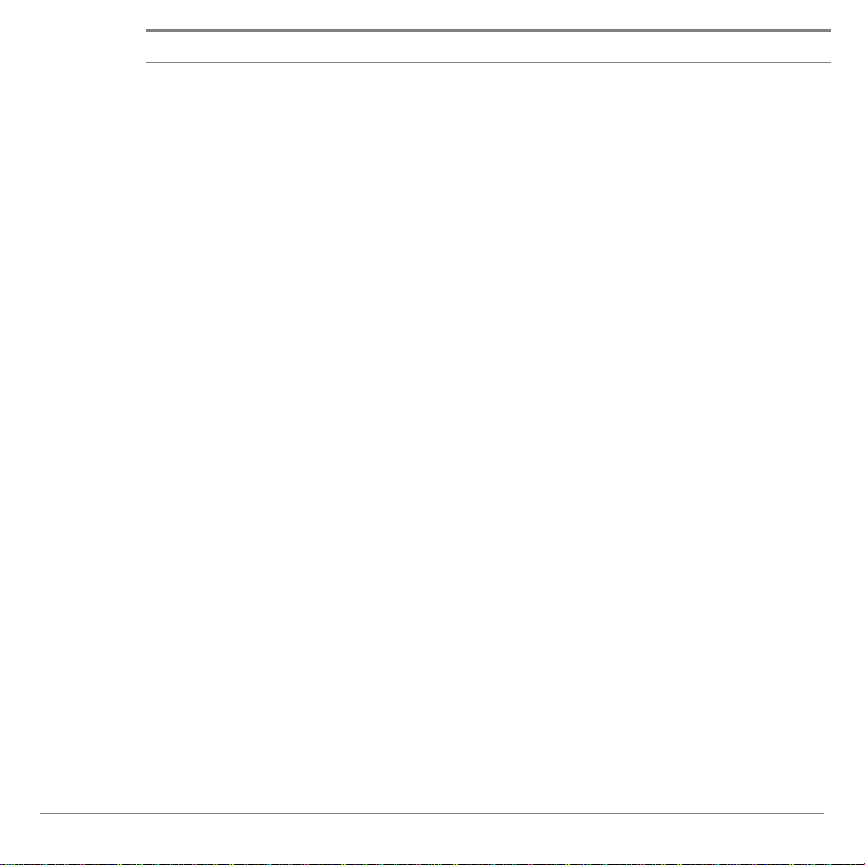
Asetus Kuvaus
Merkintätapa:
Normal-merkintätapa on tavanomainen
lukujen merkintätapa, jossa numerot
NORMAL
SCI (TIET) ENG (SI)
näytetään desimaalierottimen vasemmalla ja
oikealla puolella. Esimerkiksi 12345.67.
Sci (Tiet) -merkintätavassa
(kymmenpotenssimuoto) luvut esitetään kahdessa
osassa. Merkitsevät numerot merkitään
desimaalierottimen vasemmalle puolelle yhdellä
numerolla. Kymmenpotenssi näytetään
oikealla puolella. Esimerkiksi 1.234567
E:n
E4.
Eng (SI) -merkintätapa (SI-kerrannaiset) on
muuten samanlainen kuin
kymmenpotenssimuoto, paitsi että
desimaalierottimen edellä voi olla enimmillään
kolme numeroa. Kymmenpotenssin eksponentti
E 3.
FLOAT
(LIUKULUKU)
0 1 2 3 4 5 6 7 8 9
on kolmen kerroin. Esimerkiksi 12.34567
Float (Liukuluku) -merkintätavassa (liukuva
desimaali) näytetään enimmillään kymmenen
numeroa, etumerkki ja desimaalierotin.
0 1 2 3 4 5 6 7 8 9 Kiinteässä
desimaaliesitystavassa määritetään
desimaalierottimen oikealla puolella
esitettävien numeroiden lukumäärä (0 - 9).
RADIAN (RADIAANI)
DEGREE (ASTE)
Radian (Radiaani) -tilassa kulmien arvot
tulkitaan radiaaneiksi. Vastaukset esitetään
radiaaneina.
Degree (Aste) -tilassa kulmien arvot tulkitaan
asteiksi ja vastaukset näytetään asteina.
3. Tallenna asetukset ja palaa SYSTEM MATRIX (JÄRJ.MATRIISI) näyttöön valitsemalla
NEXT (SEUR).
TI-83 Plus-/TI-84 Plus -laskimen polynomijuuren etsijä/yhtälöryhmän ratkaisin Sivu 40
Page 41
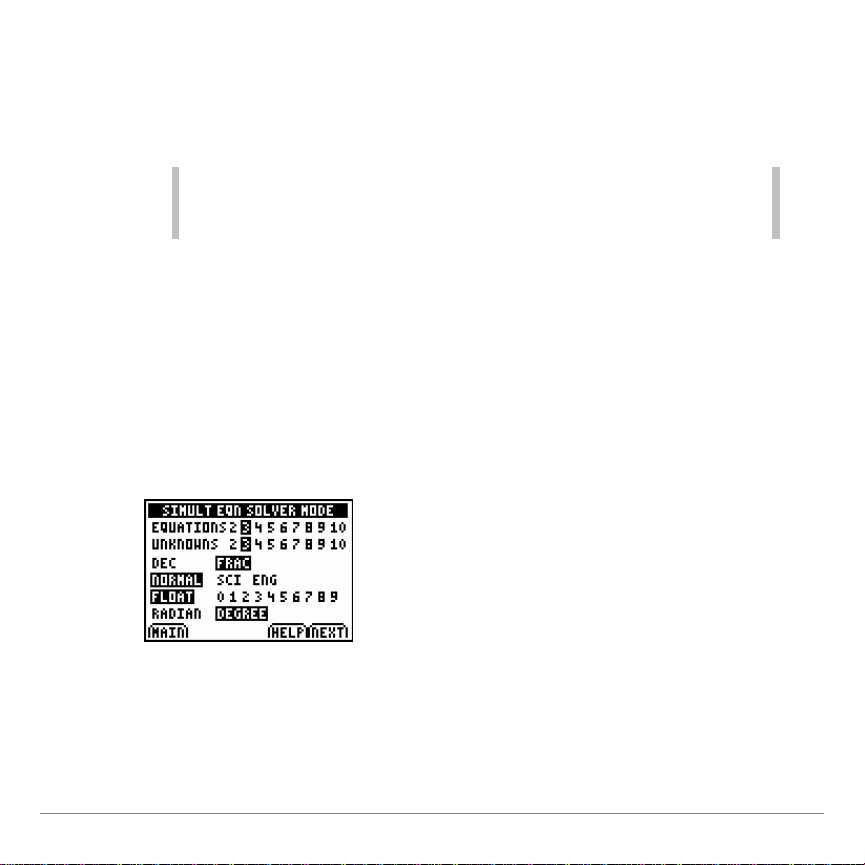
Tietojen syöttäminen ja tehtävien ratkaiseminen
Yhtälöryhmä ratkaistaan syöttämällä yhtälöiden ja tuntemattomien
muuttujien lukumäärä ja sen jälkeen järjestelmämatriisi (laajennettu
matriisi, joka sisältää sekä kertoimet että vakiot).
Huomaa Yhtälöryhmän ratkaisin ei osaa ratkaista kompleksilukuja
sisältäviä yhtälöryhmiä. Laajennetussa matriisissa saa olla vain
reaalilukuja.
Esimerkissä ratkaistaan seuraava yhtälöryhmä:
x + y + z = 5
2x - 5y + z = 10
x - 2y + 3z = 15
1. Määritä SIMULT EQN SOLVER MODE (YHTÄLÖRYHMÄN
RATKAISIMEN TILA) -näytön asetukset seuraavan näytön esimerkin
mukaisesti.
Hae näkyviin SYSTEM MATRIX (JÄRJ.MATRIISI) -näyttö
valtisemalla NEXT (SEUR).
TI-83 Plus-/TI-84 Plus -laskimen polynomijuuren etsijä/yhtälöryhmän ratkaisin Sivu 41
Page 42

2. Syötä arvot kaikille kertoimille ja vakioille. Siirry seuraavaan arvoon
painamalla Í aina syötetyn arvon jälkeen.
Vinkki Voit vierittää kertoimien ja vakioiden luetteloa nuolinäppäimillä
}, †, ~ ja |, jos tarvitset muokata arvoja.
3. Näytä ratkaisu valitsemalla SOLVE (RATK). Vastauksen laskeminen
voi kestää useita sekunteja.
Tila-asetusten mukainen ratkaisu Ratkaisu näppäimen F3 4D painamisen jälkeen
Huomaa Näppäin F3 4D ei muuta joitakin desimaalilukuja murtoluvuiksi
tai päinvastoin.
TI-83 Plus-/TI-84 Plus -laskimen polynomijuuren etsijä/yhtälöryhmän ratkaisin Sivu 42
Page 43

Matriisin lataaminen
Voit ladata laajennetun matriisin SYSTEM MATRIX (JÄRJ.MATRIISI) näytöstä. Matriisi on määritettävä matriisieditorissa, ennen kuin sitä voi
käyttää Yhtälöryhmän ratkaisin -sovelluksessa. Matriisieditoria ei voi
käyttää sovelluksen ollessa käynnissä.
Matriisin vähimmäiskoko on 2x3 ja enimmäiskoko 10x11. Matriisin koon,
yhtälöiden ja tuntemattomien muuttujien määrän on oltava yhteensopivia.
Esimerkiksi, jos yhtälöitä on 5 ja tuntemattomia muuttujia 3, matriisin tulee
olla 5x4.
Määrittele matriisi ennen kuin avaat sovelluksen. Matriisin lataaminen:
1. Valitse
LOAD (LAT). Näyttöön tulee LOAD Mat= (LAT Matr.=) -
kehote.
2. Hae näkyviin laskimen matriisiluettelo painamalla y >.
3. Valitse matriisi näppäimillä } ja † ja kopioi matriisin nimi Í-
näppäimellä
LOAD Mat = (LAT Matr. =) -kenttään.
Vinkki
• Matriisin nimen saa poistettua näppäimellä ‘ LOAD
Mat = (LAT Matr. =) -kentästä.
• Voit peruuttaa lataustoiminnon näppäimellä ‘, kun
(LOAD Mat = (LAT Matr. =) -kentässä ei ole listan nimeä.
Voit painaa myös QUIT (LOPETA).
4. Lataa arvot matriisiin painamalla Í.
TI-83 Plus-/TI-84 Plus -laskimen polynomijuuren etsijä/yhtälöryhmän ratkaisin Sivu 43
Page 44

Huomaa
• Jos lataamasi matriisin mitat eivät ole samat kuin yhtälöiden
ja tuntemattomien muuttujien syöttönäytöllä määritetyt,
matriisin mitat muutetaan vastaamaan ladattavaa matriisia.
• Matriisin oletetaan olevan laajennettu matriisi.
Tuntemattomien muuttujien määrä muuttuu tarvittaessa
automaattisesti.
Tietojen tallentaminen
Voit tallentaa järjestelmämatriisin (laajennetun matriisin, joka sisältää
sekä kertoimet että vakiot) ja yhtälöryhmän ratkaisun matriiseihin.
Ratkaisut tallennetaan pystymatriiseihin. Jos yhtälöryhmällä ei ole
ratkaisua, tai ratkaisuja on ääretön määrä, matriisin voi tallentaa
sievennettynä porrasmatriisina.
Tietojen tallentaminen:
1. Valitse STO (TAL).
Ainoan ratkaisun tapaus Äärettömän ratkaisumäärän tapaus
2. Valitse vaihtoehto ylläolevien esimerkkien mukaisesti.
3. Matriisi tallentuu seuraavaan vapaana olevaan matriisinimeen.
TI-83 Plus-/TI-84 Plus -laskimen polynomijuuren etsijä/yhtälöryhmän ratkaisin Sivu 44
Page 45

Vianmääritysvinkki
Jos matriiseja ei ole vapaana, vähintään yksi matriisi
on vapautettava uuden matriisin tallentamiseksi.
Kuvaukset:
1. Poistu sovelluksesta.
2. Siirry laskimen muistinhallintatoimintoon
painamalla y L.
3. Valitse 2:Mem Mgmt/Del… (2:Muis Hal/Siiv).
4. Valitse 5:Matrix (5:Matriisi) ja poista yksi tai
useampia matriiseja painamalla {.
Vaihtoehtoinen menetelmä:
1. Poistu sovelluksesta.
2. Paina y > | EDIT (MUOKKAA).
3. Muuta entistä matriisia.
¿ -näppäimen käyttö
Näppäimellä ¿ voit tallentaa ratkaisun muuttujaan. Näppäimen käyttö:
1. Valitse ratkaisu ratkaisunäytöstä.
2. Tallenna valitsemasi ratkaisu seuraavaan vapaana olevaan
muuttujaan painamalla ¿.
Huomaa Kun näppäintä ¿ käytetään äärettömän ratkaisumäärän
tapauksessa Solution Set (Ratkaisusarja) -näytössä,
Vianmääritysvinkki Jos muuttujia ei ole vapaana, vähintään yksi
tuntemattoman muuttujan vakion arvo tallennetaan.
muuttuja on vapautettava uuden arvon
tallentamiseksi. Kuvaukset:
1. Poistu sovelluksesta.
2. Siirry laskimen muistinhallintatoimintoon
painamalla y L.
TI-83 Plus-/TI-84 Plus -laskimen polynomijuuren etsijä/yhtälöryhmän ratkaisin Sivu 45
Page 46

3. Valitse 2:Mem Mgmt/Del… (2:Muis Hal/Siiv).
4. Valitse joko 2:Real (2:Reaali) tai 3:Complex
(3:Kompleksi) ja poista yksi tai useampia
muuttujia painamalla {.
Matriisin esittäminen sievennettynä porrasmatriisina
Jos yhtälöryhmällä ei ole ratkaisua, tai ratkaisuja on ääretön määrä,
matriisin voi näyttää sievennettynä porrasmatriisina.
Esimerkissä ratkaistaan seuraava yhtälöryhmä:
x - y + 2z = 4
x + z = 6
2x - 3y + 5z = 4
3x + 2y - z = 1
1. Valitse PÄÄVALIKON kohta
SIMULT EQN SOLVER
(YHTÄLÖRYHMÄN RATKAISIN).
2. Määritä SIMULT EQN SOLVER MODE (YHTÄLÖRYHMÄN
RATKAISIMEN TILA) -näytölle neljä (4) yhtälöä ja kolme (3)
tuntematonta muuttujaa. Paina Í jokaisen syötteen jälkeen.
3. Paina NEXT (SEUR). Syötä arvot kaikille kertoimille ja vakioille. Siirry
seuraavaan arvoon painamalla Í aina syötetyn arvon jälkeen.
4. Näytä ratkaisu valitsemalla
SOLUTION FOUND (EI RATKAISUA)
5. Näytä matriisi sievennettynä porrasmatriisina valitsemalla
SOLVE (RATK). Näkyviin tulee NO
.
RREF.
TI-83 Plus-/TI-84 Plus -laskimen polynomijuuren etsijä/yhtälöryhmän ratkaisin Sivu 46
Page 47

Sovelluksen ja sovellusmuuttujien (AppVars) poistaminen
Sovelluksen poistaminen poistaa sovelluksen kokonaan laskimesta.
Vinkki Voit tallentaa sovelluksen tietokoneeseen TI Connect™ -
ohjelmiston avulla.
Kun haluat poistaa sovelluksen laskimesta, siirry perusnäyttöön ja
noudata seuraavia ohjeita.
1. Paina y L, joka avaa MEMORY (MUISTI)-valikon.
2. Valitse 2: Mem Mgmt/Del (2:Muis Hal/Siiv).
3. Paina † tai } ja valitse kohta Apps (Sov).
4. Paina † tai } ja siirrä kohdistin kohtaan PlySmlt2.
5. Paina {.
6. Valitse
7. Palaa perusnäyttöön painamalla ‘.
Vapauttaaksesi enemmän RAM-muistia voit poistaa myös sovelluksen
luomat sovellusmuuttujat (AppVars). Kun poistat sovellusmuuttujia,
varmista ensin, että näkyvissä on perusnäyttö ja poista sen jälkeen
PolyCoef, PolyMtrx ja PolyCnfg ohjeita noudattaen.
Huomaa Jos poistat sovellusmuuttujat, sovelluksen tila-asetukset sekä
TI-83 Plus-/TI-84 Plus -laskimen polynomijuuren etsijä/yhtälöryhmän ratkaisin Sivu 47
Yes (Kyllä).
viimeksi syötetyt tiedot häviävät. Listoihin ja matriiseihin siirretyt
tiedot eivät häviä.
Page 48
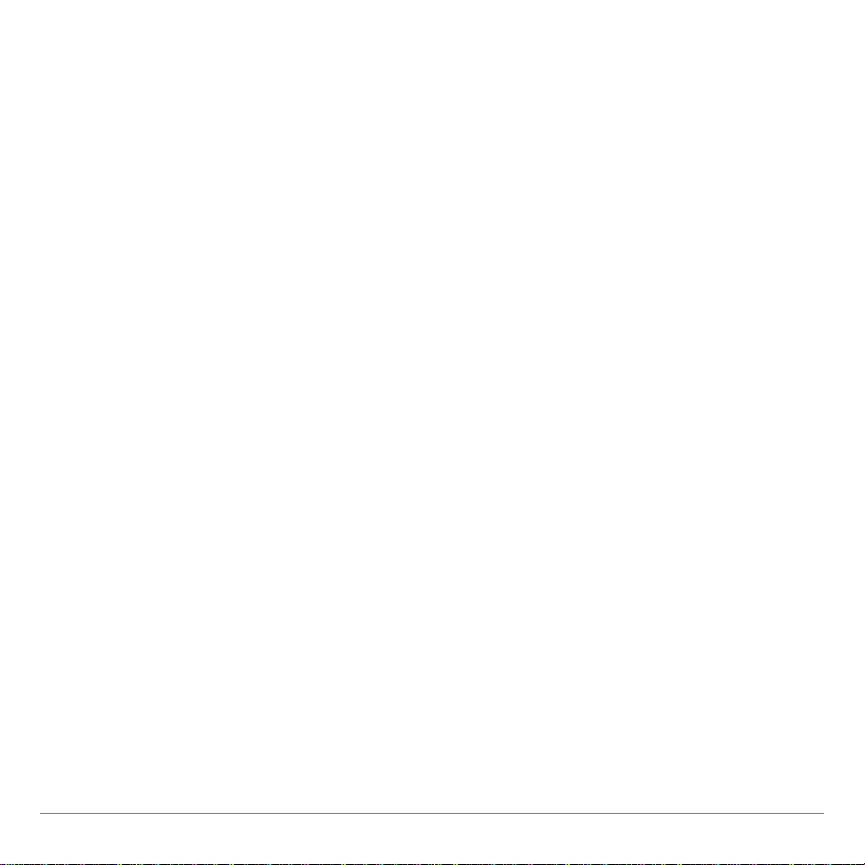
1. Paina y L, joka avaa MEMORY (MUISTI)-valikon.
2. Valitse 2: Mem Mgmt/Del (2:Muis Hal/Siiv).
3. Paina † tai } ja valitse AppVars (SovMuutt).
4. Paina † tai } ja siirrä kohdistin kohtaan PolyCoef.
5. Paina {.
6. Siirrä kohdistin kohtaan PolyMtrx ja paina sen jälkeen {.
7. Siirrä kohdistin kohtaan
8. Palaa perusnäyttöön painamalla ‘.
TI-83 Plus-/TI-84 Plus -laskimen polynomijuuren etsijä/yhtälöryhmän ratkaisin Sivu 48
PolyCnfg ja paina sen jälkeen {.
Page 49
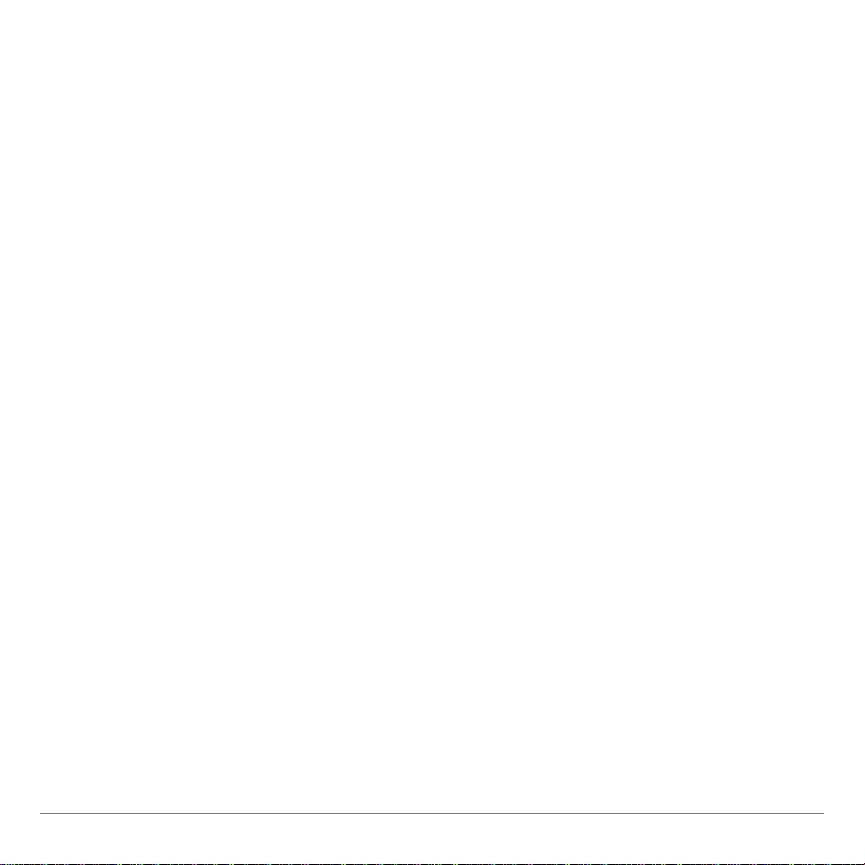
Asennuksen virheilmoitukset
Low Battery (Alhainen pariston lataustaso)
Älä yritä ladata Flash-sovellusta, jos TI-83 Plus - tai TI-84 Plus -laskimen
perusnäytössä näkyy alhaisen pariston lataustason ilmoitus. Alhaisen
pariston lataustason ilmoitus näkyy aloitusnäytöllä. Jos tämä virheilmoitus
tulee asennuksen aikana, vaihda paristot ennen kuin yrität uudelleen.
Archive Full (Arkisto täynnä)
Tämä virhe esiintyy, kun TI-83 Plus - tai TI-84 Plus -laskimen muisti ei riitä
sovelluksen käyttöön. Saadaksesi tilaa uudelle sovellukselle sinun
on poistettava joku sovellus ja/tai arkistoituja muuttujia TI-83 Plus - tai
TI-84 Plus -laskimesta. Ennen kuin poistat sovelluksen TI-83 Plus - tai
TI-84 Plus -laskimesta, voit tallentaa sen tietokoneeseen
TI Connect™ -ohjelmiston avulla (laskimelle TI-83 Plus tai TI-84 Plus).
Voit ladata sovelluksen myöhemmin TI-83 Plus - tai TI-84 Plus -laskimeen
TI Connect -ohjelmiston avulla.
TI-83 Plus-/TI-84 Plus -laskimen polynomijuuren etsijä/yhtälöryhmän ratkaisin Sivu 49
Page 50

Link Transmission Error (Linkin siirtovirhe)
Tämä virhe ilmaisee, että TI Connect™ -ohjelmisto ei pysty
muodostamaan yhteyttä TI-83 Plus- tai TI-84 Plus -laskimeen. Ongelma
johtuu yleensä kaapelista ja sen kytkennästä laskimeen ja/tai
tietokoneeseen.
• Varmista, että laskimen ja tietokoneen välinen kaapeli on kunnolla
kytketty.
• Tarkista, että TI Connect -yhteysasetuksissa on valittuna oikea
kaapelityyppi.
• Tarkista, että TI Connect -yhteysasetuksissa on valittuna oikea
tietoliikenneportti (Com Port).
Jos ongelma ei poistu, kokeile toista kaapelia ja käynnistä tietokone
uudelleen. Jos ongelma esiintyy uudelleen, ota yhteys
TI-Caresé
asiakastukeen.
TI-83 Plus-/TI-84 Plus -laskimen polynomijuuren etsijä/yhtälöryhmän ratkaisin Sivu 50
Page 51
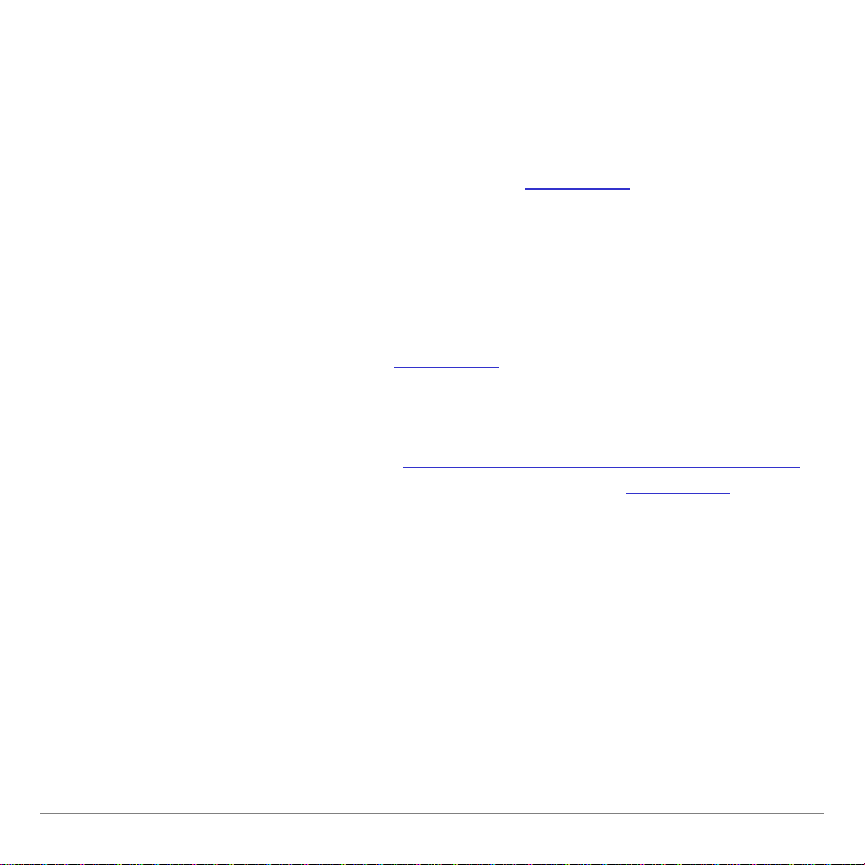
Error in Xmit (Lähetysongelma)
Tämä ongelma liittyy yleensä TI-83 Plus-/TI-84 Plus -laskimien
välikaapeleihin ja niiden liitäntöihin. Tarkista, että kaapeli on kunnolla
kytketty kumpaankin laskimeen.
Jos ongelma esiintyy uudelleen, ota yhteys
TI-Caresé™ -tuotetukeen.
Invalid Signature or Certificate (Väärä allekirjoitus tai käyttöoikeustodistus)
Laskimessa ei ole sovelluksen käyttöoikeuksia tai linkki ei toimi
sähköhäiriön vuoksi. Kokeile asentaa sovellus uudestaan. Jos ongelma
esiintyy uudelleen, ota yhteys
TI-Caresé tuotetukeen.
Muut virheet
Sivuilla B-6 - B-10 laskinmallin
on tietoja kustakin virheestä. Voit ottaa myös yhteyttä
TI-83 Plus tai TI-84 Plus käyttöoppaassa
TI-Caresé
tuotetukeen.
TI-83 Plus-/TI-84 Plus -laskimen polynomijuuren etsijä/yhtälöryhmän ratkaisin Sivu 51
Page 52
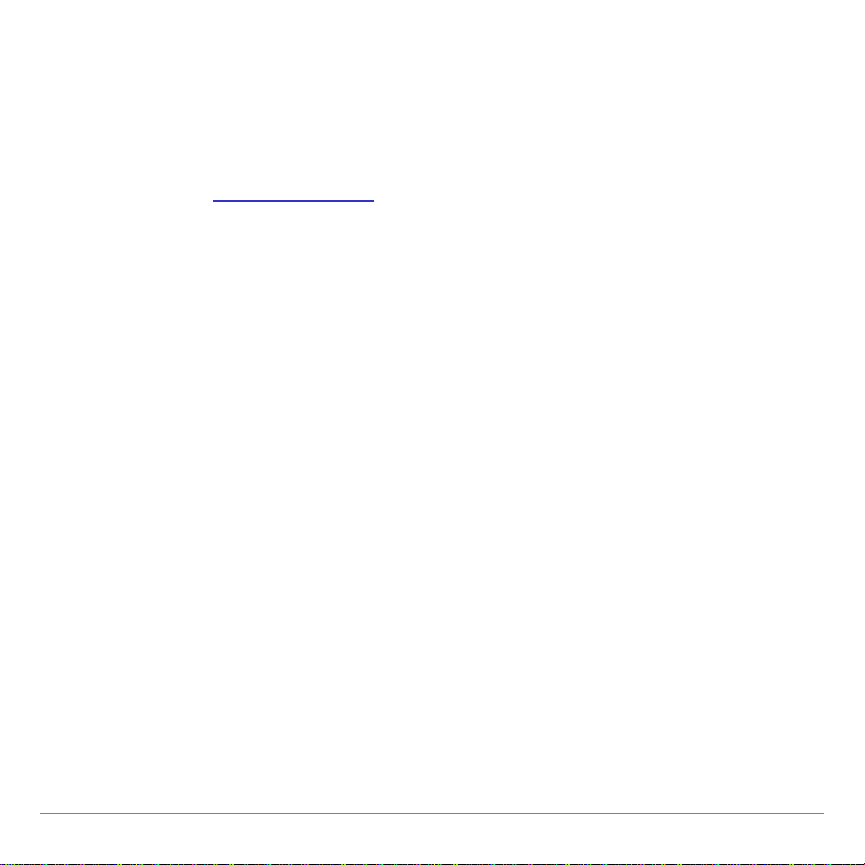
Versionumeron ja vapaan tilan tarkistaminen
Käyttöjärjestelmäversion ja tunnusnumeron tarkistaminen
Paras toimintatapa on pitää käyttöjärjestelmä aina päivitettynä
uusimpaan versioon. Voit ladata käyttöjärjestelmäpäivityksen ilmaiseksi
osoitteesta
ratkaisin -sovellus on yheensopiva sekä TI-83 Plus- että TI-84 Plus laskimen uusimpien käyttöjärjestelmäversioiden kanssa.
Käyttöjärjestelmäversion tarkistaminen:
1. Paina perusnäytössä näppäintä y L.
education.ti.com. Polynomijuuren etsintä/Yhtälöryhmän
2. Valitse
Käyttöjärjestelmän versionumero on tuotteen nimen alapuolella
muodossa x.yy. Tunnusnumero on tuotenumeron alapuolella.
TI-83 Plus-/TI-84 Plus -laskimen polynomijuuren etsijä/yhtälöryhmän ratkaisin Sivu 52
ABOUT (INFO).
Page 53

Flash-sovelluksen version tarkistaminen
1. Paina Œ.
2. Valitse
PlySmlt2. Näet sovelluksen tiedot.
Versionumero näkyy tietonäytössä sovelluksen nimen alapuolella.
Tietonäyttöön pääsee myös valitsemalla kohdan
sovelluksen
PÄÄVALIKOSTA.
About (Info)
Flash-sovelluksen vapaan tilan tarkistaminen
1. Paina perusnäytössä näppäintä y L.
2. Valitse
Mem Mgmt/Del (Muis Hal/Siiv).
Polynomijuuren etsintä/Yhtälöryhmän ratkaisin -sovellus vaatii vähintään
33 070 tavua vapaata ARC (Flash) -muistia ja kaksi (2) avointa
muistipaikkaa sovelluksen lataamiseen.
Lisätietoja muistista ja muistinhallinnasta, katso
TI-83 Plus tai TI-84 Plus -
laskimen käyttöopas.
TI-83 Plus-/TI-84 Plus -laskimen polynomijuuren etsijä/yhtälöryhmän ratkaisin Sivu 53
Page 54
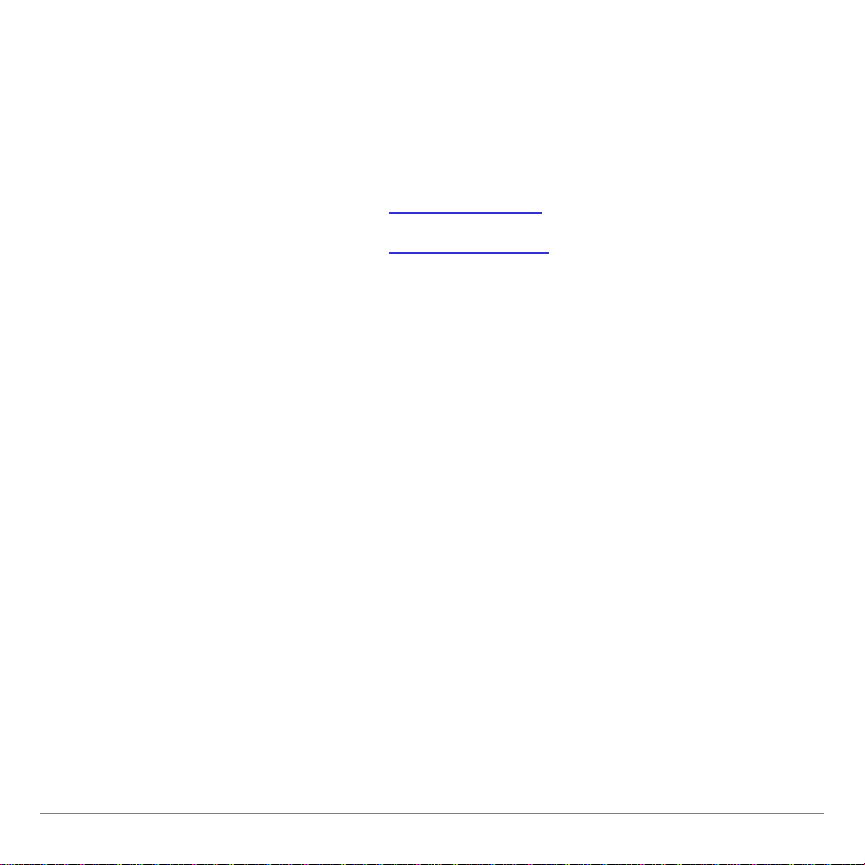
TI-tuotteiden huolto- ja takuutietoa
Tietoa TI-tuotteista ja niiden huollostar
Lisätietojaa TI-tuotteista ja niiden huollosta saa sähköpostin kautta
tai TI-laskimien kotisivulta.
sähköpositiosoite: ti-cares@ti.com
internet-osoite: education.ti.com
Huolto- ja takuutietoa
Tietoja takuuajan kestosta ja takuuehdoista sekä tuotteen hulollosta
löytyy tuotteen mukana seuraavasta takuuselosteesta tai paikalliselta
Texas Instruments- vähittäismyyjältä/jälleenmyyjältä.
TI-83 Plus-/TI-84 Plus -laskimen polynomijuuren etsijä/yhtälöryhmän ratkaisin Sivu 54
Page 55
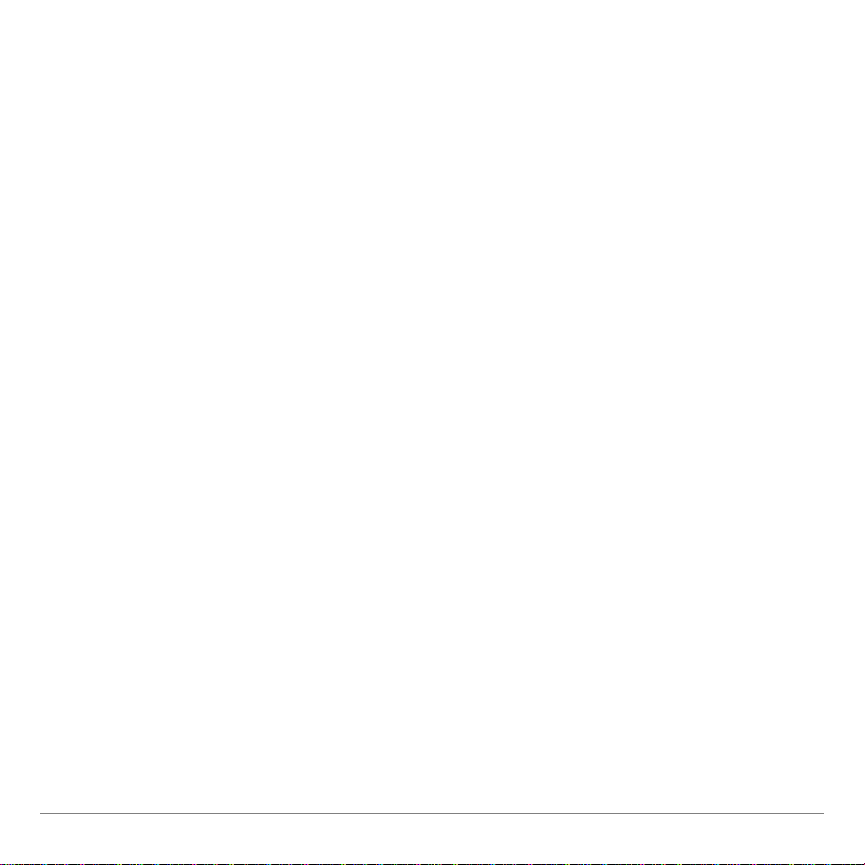
TEXAS INSTRUMENTS SOVELLUSOHJELMISTON KÄYTTÖOIKEUSSOPIMUS
Lataamalla ohjelmiston ja/tai dokumentaation sitoudut noudattamaan seuraavia ehtoja.
1. Käyttöoikeus: Kun olet maksanut asianmukaisen käyttöoikeusmaksun, Texas Instruments
Incorporated ("TI") myöntää sinulle oikeuden kopioida ja käyttää ohjelmistoa/ohjelmistoja sekä
dokumentaatiota, jotka sijaitsevat tähän linkitetyssä Internet-sivustossa tai CD-ROM-levyllä
("Lisensoidut tuotteet"). Laskimelle asennetun kopion lisäksi käyttöoikeuden haltijalla on oikeus
tallentaa kopio tietokoneelle varmuuskopiointia/arkistointia varten.
2. Rajoitukset: Lisensoitujen tuotteiden ohjelmakoodia ei saa purkaa tai avata. Lisensoiduista
tuotteista tehtyjä kopioita ei saa myydä, vuokrata tai liisata.
3. Tuki: Tietoja lisensoitujen tuotteiden tuesta löytyy ohjelmiston mukana saatavasta
dokumentaatiosta. Mikäli mainitut oppaat puuttuvat, lisätietoa tuesta antaa TI.
4. Tekijänoikeudet: Lisensoidut tuotteet ja niihin liittyvä dokumentaatio ovat
tekijänoikeussuojattuja. Jos teet kopioita lisensoiduista tuotteista, älä poista kopioista
tekijänoikeusilmoitusta, tuotemerkkeja tai suojausmerkintöjä.
5. Vastuuvapauslausekkeet: TI takaa, että sillä on oikeus luovuttaa lisensoidut tuotteet käyttöön.
TI ei takaa, että lisensoidut tuotteet eivät sisällä virheitä tai että ne vastaavat jokaisen käyttäjän
tarpeita. Lisensoidut tuotteet tarjotaan sinulle ja muille käyttäjille sellaisinaan ("AS IS").
Vaikka lisensoiduille tuotteille ei myönnetä takuuta, tietoväline (jos sellaista on) korvataan, jos
siinä havaitaan virhe ensimmäisen kolmen (3) käyttökuukauden aikana ja pakkaus lähetetään
TI:lle postimaksu ennalta maksettuna. TÄMÄ KAPPALE ILMAISEE TI:N ENIMMÄISVASTUUN
JA SINUN AINOAN LAILLISEN OIKEUTESI KOKONAISUUDESSAAN.
6. Rajoitukset: Lukuun ottamatta yllä erikseen mainittua TI ei myönnä suoraan eikä välillisesti
takuita lisensoitujen tuotteiden sopivuudesta esimerkiksi kaupankäynnin kohteeksi tai niiden
sopivuudesta johonkin tiettyyn tarkoitukseen.
TI tai sen toimittajat eivät missään tapauksessa ole vastuussa epäsuorista, satunnaisista
tai välillisistä vahingoista, liikevoiton menettämisestä, käytön tai tiedon menettämisestä
tai liiketoiminnan keskeytymisestä riippumatta siitä, luokitellaanko vahingot oikeuden
loukkauksiksi, sopimusvahingoiksi tai vahingonkorvauksiksi.
Jotkut valtiot tai oikeusjärjestykset eivät hyväksy sitä, että vastuuta satunnaisista tai
välillisistä vahingoista rajoitetaan, jolloin yllä mainittu rajoitus ei välttämättä päde.
TI-83 Plus-/TI-84 Plus -laskimen polynomijuuren etsijä/yhtälöryhmän ratkaisin Sivu 55
Page 56
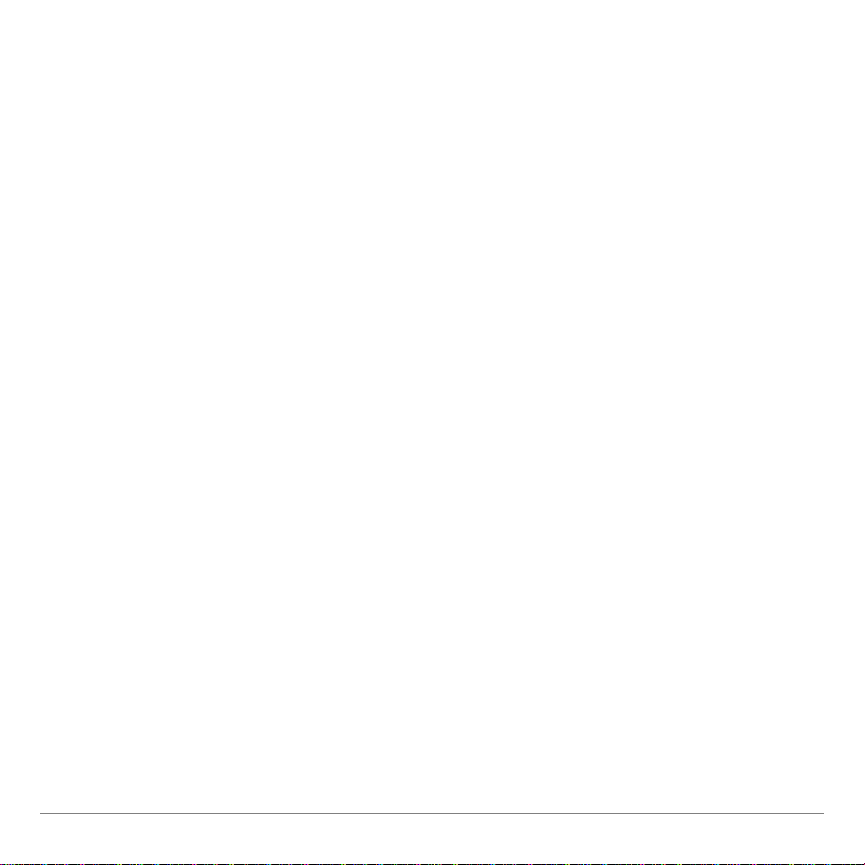
7. Lisätermit: Tämä sopimus purkautuu välittömästi, jos et noudata sen ehtoja. Tämän
sopimuksen purkautuessa olet sitoutunut palauttamaan tai tuhoamaan alkuperäisen pakkauksen
ja kaikki hallussasi olevat ohjelman kokonaiset ja osittaiset kopiot ja vakuuttamaan sen
kirjallisesti TI:lle.
Alkuperältään yhdysvaltalaisten ohjelmien ja dokumentaation vientiä maasta koskee 1969
annettu ja myöhemmin muutettu Export Administration Act (vientilainsäädäntö). Lain määräysten
noudattaminen on sinun vastuullasi. Suostut olemaan joko suorasti tai epäsuorasti viemättä tai
siirtämättä ohjelmistoa tai teknistä dataa mihinkään sellaiseen maahan, johon vienti tai
siirtäminen on rajoitettu jonkin sovellettavissa olevan Yhdysvalloissa voimassa olevan
säädöksen tai määräyksen nojalla tai ilman Yhdysvaltojen vientiviranomaisen (Bureau of Export
Administration of the United States Department of Commerce) tai muun sellaisen viranomaisen
erillistä kirjallista suostumusta tai lupaa, jonka toimivalta kattaa mainitun kaltaisen maasta
viennin tai siirtämisen.
Tuotteisiin, joihin Yhdysvaltojen hallitukselle on myönnetty käyttöoikeus joulukuun 1. päivänä
vuonna 1995 tai sen jälkeen tehdyn tarjouksen perusteella, myönnetään käyttöoikeus tämän
sopimuksen mukaisin oikeuksin ja rajoituksin. Tuotteisiin, joihin Yhdysvaltojen hallitukselle on
myönnetty käyttöoikeus ennen joulukuun 1. päivää vuonna 1995 tehdyn tarjouksen perusteella,
myönnetään käyttöoikeus rajoitetuin oikeuksin ("Restricted Rights"), kuten määrätään
sovellettavassa Yhdysvaltojen säädöksessä FAR, 48 CFR 52.227-14 (JUNE 1987) tai DFAR, 48
CFR 252.227-7013 (OCT 1988).
TI-83 Plus-/TI-84 Plus -laskimen polynomijuuren etsijä/yhtälöryhmän ratkaisin Sivu 56
Page 57

Sivunumerot
Tässä PDF-muotoisessa oppaassa on käytetty sähköisiä kirjanmerkkejä,
joiden avulla asiakirjassa on helppo liikkua. Jos haluat tulostaa tämän
oppaan, löydät aiheet seuraavien sivunumeroiden avulla.
Tärkeää.................................................................................................................2
Polynomijuuren etsijän ja yhtälöryhmän ratkaisimen esittely...............................3
Sovelluksen asennus- ja käyttövaatimukset.........................................................4
Asennusohjeiden sijainti....................................................................................... 5
Ohjeet .................................................................................................................. 5
Polynomijuuren etsijä ...........................................................................................6
Polynomijuuren etsijä -sovelluksen perustoiminnot.................................. 6
Polynomijuuren etsijä -sovelluksen käynnistäminen ja käytön
lopettaminen............................................................................................ 15
Polynomijuuren etsijän komentojen valitseminen...................................16
Näyttökohtaiset komennot......................................................................17
Tila-asetusten muuttaminen...................................................................20
Tietojen syöttäminen ja tehtävien ratkaiseminen....................................23
Arvojen lataaminen.................................................................................25
Tietojen tallentaminen............................................................................. 26
Yhtälöryhmän ratkaisin -sovellus........................................................................ 29
Yhtälöryhmän ratkaisin -sovelluksen perustoiminnot.............................29
TI-83 Plus-/TI-84 Plus -laskimen polynomijuuren etsijä/yhtälöryhmän ratkaisin Sivu 57
Page 58

Yhtälöryhmän ratkaisin -sovelluksen käynnistäminen ja käytön
lopettaminen............................................................................................ 32
Yhtälöryhmän ratkaisimen toimintojen valinta........................................33
Näyttökohtaiset komennot......................................................................34
Tila-asetusten muuttaminen ................................................................... 38
Tietojen syöttäminen ja tehtävien ratkaiseminen....................................41
Matriisin lataaminen................................................................................ 43
Tietojen tallentaminen............................................................................. 44
Matriisin esittäminen sievennettynä porrasmatriisina.............................46
Sovelluksen ja sovellusmuuttujien (AppVars) poistaminen................................47
Asennuksen virheilmoitukset.............................................................................. 49
Versionumeron ja vapaan tilan tarkistaminen ....................................................52
Käyttöjärjestelmäversion ja tunnusnumeron tarkistaminen................................ 52
Flash-sovelluksen version tarkistaminen............................................................53
Flash-sovelluksen vapaan tilan tarkistaminen.................................................... 53
Texas Instrumentsin (TI) tuki ja huolto...............................................................54
Käyttöoikeussopimus.......................................................................................... 55
TI-83 Plus-/TI-84 Plus -laskimen polynomijuuren etsijä/yhtälöryhmän ratkaisin Sivu 58
